BROTHER HL-5450DNT User Manual [fr]

Guide de l’utilisateur
Imprimante laser Brother
HL-5440D
HL-5450DN
HL-5450DNT
Pour les utilisateurs malvoyants
Vous pouvez lire ce manuel avec un logiciel de lecture d’écran à synthèse
vocale.
Avant de pouvoir utiliser l’appareil, vous devez d’abord configurer le matériel et installer le pilote.
Veuillez vous reporter au Guide d'installation rapide pour installer l’appareil. Vous pouvez consulter la copie papier qui
se trouve dans le carton.
Veuillez lire ce Guide de l'utilisateur attentivement avant d’utiliser l’appareil.
Veuillez nous rendre visite à l’adresse http://solutions.brother.com/
pour le service après-vente, les derniers pilotes et
utilitaires et les réponses aux questions fréquemment posées (FAQ) et aux questions techniques.
Remarque : Certains modèles ne sont pas disponibles dans tous les pays.
Version 0
FRE/SWI-FRE/BEL-FRE

i
Où trouver les manuels ?
1
L’impression PDF n’est pas prise en charge sur Windows
®
Phone.
2
HL-5450DN(T) ne prend pas en charge la fonction de numérisation.
Titre du manuel Contenu Emplacement
Guide de Sécurité du
Produit
Veuillez lire ce guide en premier. Avant de configurer
cet appareil, veuillez lire les instructions de sécurité.
Consultez ce guide pour plus d’informations sur les
marques commerciales et les restrictions légales.
Document imprimé / Dans le
carton
Guide d'installation rapide Pour configurer l’appareil ainsi que pour installer les
pilotes et les logiciels, conformez-vous aux
instructions correspondant au système d’exploitation
et au type de connexion utilisés.
Document imprimé / Dans le
carton
Guide de l'utilisateur Découvrez les opérations d’impression, la procédure
de remplacement des consommables et la réalisation
d’une opération de maintenance périodique.
Consultez les conseils en matière de dépistage des
pannes.
Fichier PDF / CD-ROM / Dans
le carton
Guide utilisateur - Réseau
(HL-5450DN(T) uniquement)
Ce guide fournit des informations utiles sur les
paramètres du réseau filaire, ainsi que sur les
paramètres de sécurité de l’appareil Brother. Vous
trouverez également des informations sur les
protocoles pris en charge par votre appareil et des
conseils de dépistage des pannes détaillés.
Fichier PDF / CD-ROM / Dans
le carton
Guide d'impression
Google Cloud
(HL-5450DN(T) uniquement)
Ce manuel explique comment configurer votre
appareil Brother sur un compte Google et comment
utiliser les services Google Cloud Print en vue
d’imprimer via Internet à partir de périphériques à
l’aide de Gmail™ version mobile, GOOGLE DOCS™
version mobile et d’autres applications propres à
Chrome OS.
Fichier PDF / Brother Solutions
Center à l’adresse
http://solutions.brother.com/
Guide d'impression/
numérisation mobile pour
Brother iPrint&Scan
(HL-5450DN(T) uniquement)
Ce manuel fournit des informations utiles sur
l’impression de fichiers JPEG et PDF
1
à partir de
votre périphérique mobile et sur la numérisation
2
à
partir de votre appareil Brother sur votre périphérique
mobile lorsque celui-ci est connecté à un réseau
Wi-Fi.
Fichier PDF / Brother Solutions
Center à l’adresse
http://solutions.brother.com/

ii
Utilisation de la documentation
Nous vous remercions d’avoir acheté un appareil Brother ! La lecture de la documentation vous permettra de
tirer le meilleur parti de votre appareil.
Symboles et conventions utilisés dans la documentation
Les symboles et convenances suivants ont été utilisés tout au long de cette documentation.
AVERTISSEMENT
indique une situation potentiellement dangereuse qui, si
elle n'est pas évitée, pourrait provoquer des blessures graves, voire mortelles.
Important
indique une situation potentiellement dangereuse pouvant entraîner
des accidents sources de -dommages- matériels uniquement ou d'une panne
du produit.
Les icônes d’interdiction indiquent les actions à éviter.
Les icônes de risque électrique vous préviennent en cas de possibilité de choc
électrique.
Les icônes de risque d’incendie vous préviennent lorsqu’une action peut
entraîner un incendie.
Les icônes de Haute température vous avertissent de ne pas toucher aux
parties chaudes de l’appareil.
Remarque
Les notes vous indiquent comment répondre à une situation donnée ou vous
donnent des conseils sur le fonctionnement des options disponibles.
Gras Les caractères gras identifient les touches du panneau de commande de
l’appareil ou les touches sur l’écran de l’ordinateur.
Italique Les caractères en italique mettent l’accent sur un point important ou vous
renvoient à une rubrique connexe.
AVERTISSEMENT
Important
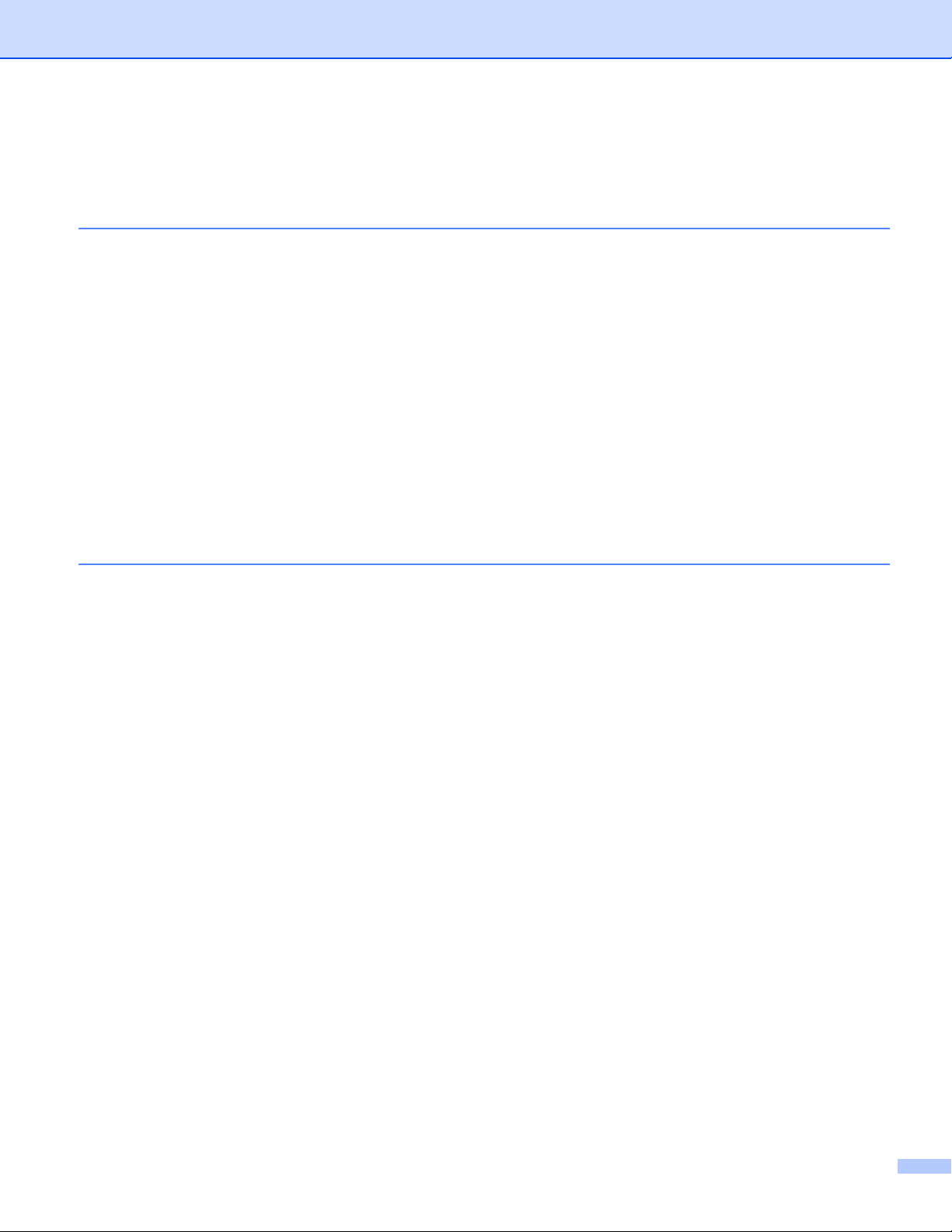
iii
1 Méthodes d’impression 1
A propos de cet appareil............................................................................................................................1
Vue avant et vue arrière ......................................................................................................................1
Papier et autres supports d’impression pris en charge..............................................................................2
Papier et supports d’impression recommandés ..................................................................................2
Type et format de papier .....................................................................................................................2
Manipulation et utilisation de papier spécial........................................................................................4
Zone non imprimable lors de l’impression à partir d’un ordinateur......................................................7
Chargement du papier ...............................................................................................................................8
Chargement du papier et supports d’impression.................................................................................8
Chargement de papier dans le bac à papier standard et dans le bac inférieur en option ...................8
Chargement de papier dans le bac universel ....................................................................................12
Impression recto-verso............................................................................................................................19
Règles à suivre pour l’impression recto-verso...................................................................................19
Impression recto-verso automatique .................................................................................................20
Impression recto-verso manuelle ......................................................................................................22
2 Pilotes et logiciel 23
Pilote d’imprimante..................................................................................................................................23
Impression d’un document ................................................................................................................24
Paramètres du pilote d’imprimante....................................................................................................25
Windows
®
................................................................................................................................................26
Accès aux paramètres du pilote d’imprimante...................................................................................26
Fonctions du pilote d’imprimante Windows
®
.....................................................................................27
Onglet Elémentaire............................................................................................................................27
Onglet Avancé...................................................................................................................................33
Onglet Profils d’impression................................................................................................................41
Onglet Accessoires............................................................................................................................43
Assistance.........................................................................................................................................45
Fonctions du pilote d’imprimante BR-Script3 (émulation du langage PostScript
®
3™) ....................47
Désinstallation du pilote d’imprimante...............................................................................................53
Status Monitor ...................................................................................................................................54
Macintosh ................................................................................................................................................56
Fonctions du pilote d’imprimante (Macintosh)...................................................................................56
Choix des options de mise en page ..................................................................................................56
Fonctions du pilote d’imprimante BR-Script3 (émulation du langage PostScript
®
3™) ....................66
Suppression du pilote d’imprimante ..................................................................................................70
Status Monitor ...................................................................................................................................71
Logiciel ....................................................................................................................................................73
Logiciels pour réseau .......................................................................................................................73
Console d’imprimante à distance (Windows
®
uniquement) ..............................................................73
Table des matières
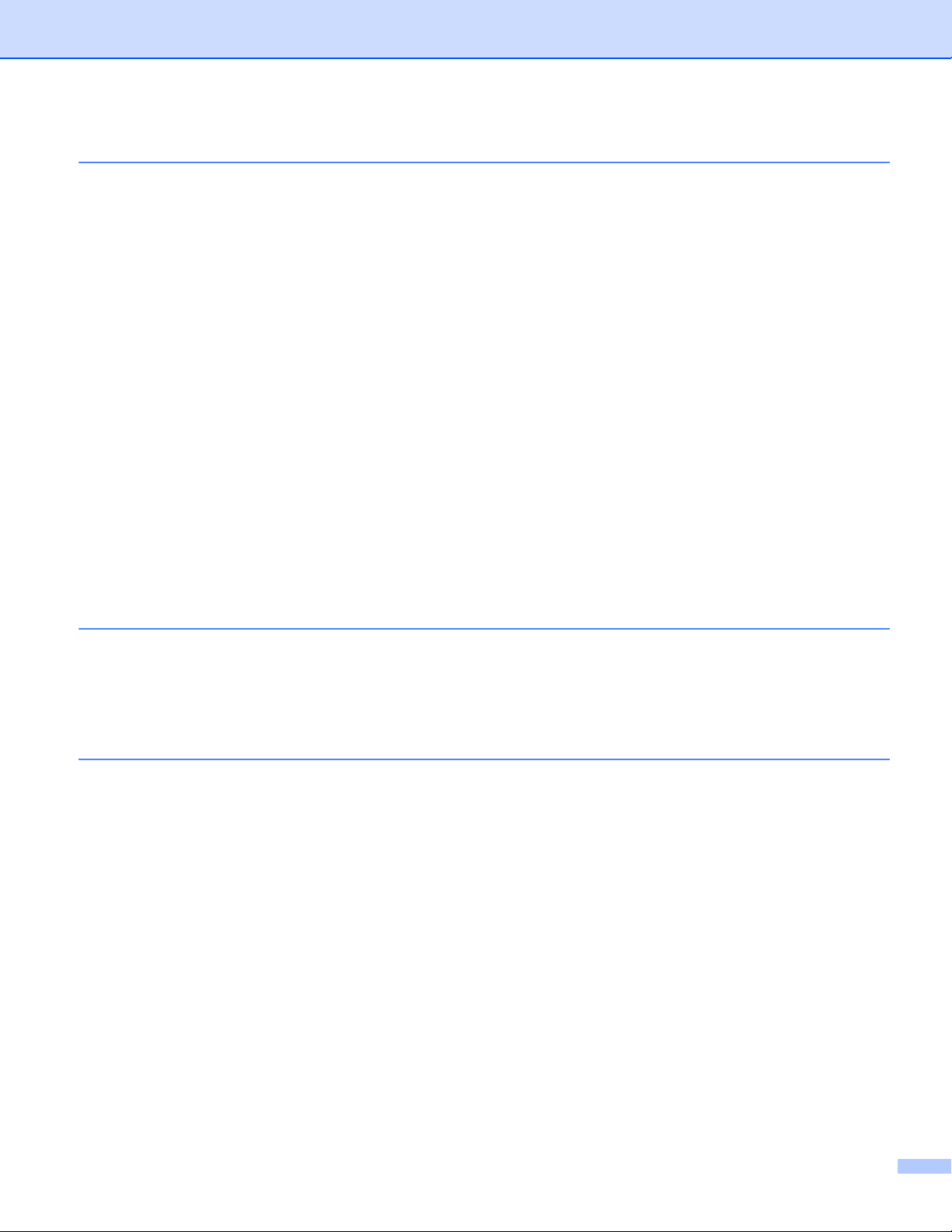
iv
3 Informations générales 74
Panneau de commande...........................................................................................................................74
DEL (diodes électroluminescentes)...................................................................................................74
Indications d’appel technicien............................................................................................................83
Touches du panneau de commande .................................................................................................85
Imprimer une page de test.......................................................................................................................86
Utilisation de la touche Go.................................................................................................................86
Utilisation du pilote d’imprimante .......................................................................................................86
Imprimer une page Paramètres imprimante ............................................................................................87
Utilisation de la touche Go.................................................................................................................87
Utilisation du pilote d’imprimante .......................................................................................................87
Imprimer les polices.................................................................................................................................88
Utilisation de la touche Go.................................................................................................................88
Utilisation du pilote d’imprimante .......................................................................................................88
Fonctions de sécurité...............................................................................................................................89
Secure Function Lock 2.0 (HL-5450DN(T) uniquement) ...................................................................89
Fonctions écologiques.............................................................................................................................90
Economie de toner ............................................................................................................................90
Passage en veille ..............................................................................................................................90
Mode veille prolongée .......................................................................................................................90
Mode extinction .................................................................................................................................91
Fonction Mode silencieux........................................................................................................................92
Activation/Désactivation du mode silencieux.....................................................................................92
4Options 93
Bac inférieur (LT-5400)............................................................................................................................94
SO-DIMM (HL-5450DN(T) uniquement)..................................................................................................95
Types SO-DIMM................................................................................................................................95
Installation de mémoire supplémentaire............................................................................................96
5 Entretien périodique 98
Remplacement des consommables.........................................................................................................98
Remplacement de la cartouche de toner...........................................................................................99
Remplacement du tambour .............................................................................................................107
Nettoyage et vérification de l’appareil....................................................................................................114
Nettoyage de l’extérieur de l’appareil ..............................................................................................114
Nettoyage du fil corona....................................................................................................................116
Nettoyage de l’ensemble tambour...................................................................................................118
Nettoyage du rouleau d’entraînement du papier .............................................................................123
Emballage et transport de l’appareil ......................................................................................................124
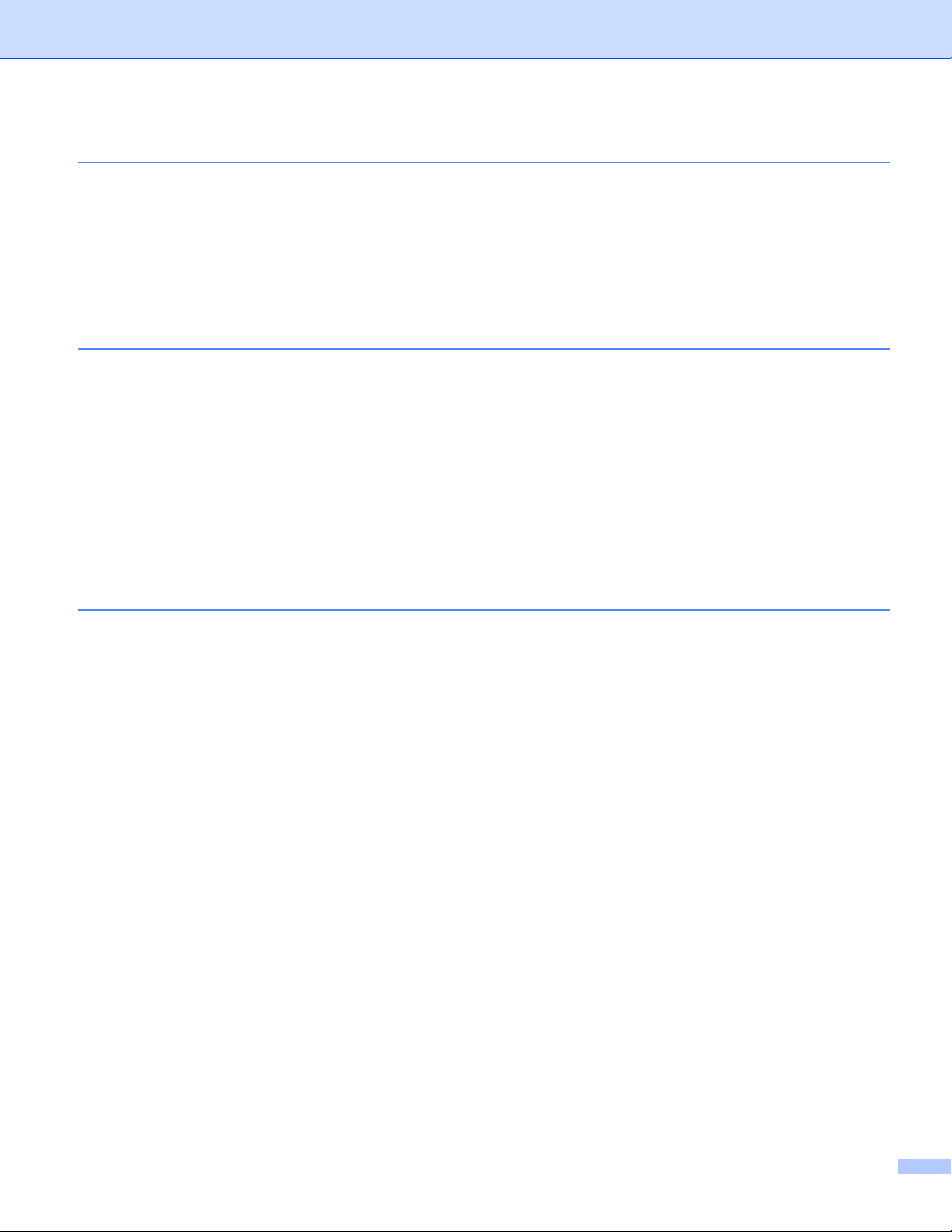
v
6 Dépistage des pannes 127
Identification du problème......................................................................................................................127
Messages d’erreur dans le Status Monitor ............................................................................................128
Bourrages de papier ........................................................................................................................131
En cas de problèmes liés à l’appareil....................................................................................................142
Amélioration de la qualité d’impression.................................................................................................146
Informations sur l’appareil......................................................................................................................153
Paramètres par défaut.....................................................................................................................153
A Annexe 155
Caractéristiques techniques de l’appareil ..............................................................................................155
Généralités ......................................................................................................................................155
Support d’impression.......................................................................................................................157
Imprimante.......................................................................................................................................158
Interface...........................................................................................................................................158
Configuration requise ......................................................................................................................159
Informations importantes pour choisir votre papier .........................................................................160
Jeux de caractères et de symboles.................................................................................................161
Consommables................................................................................................................................162
Réseau (LAN)..................................................................................................................................162
Numéros Brother ...................................................................................................................................163
BIndex 164
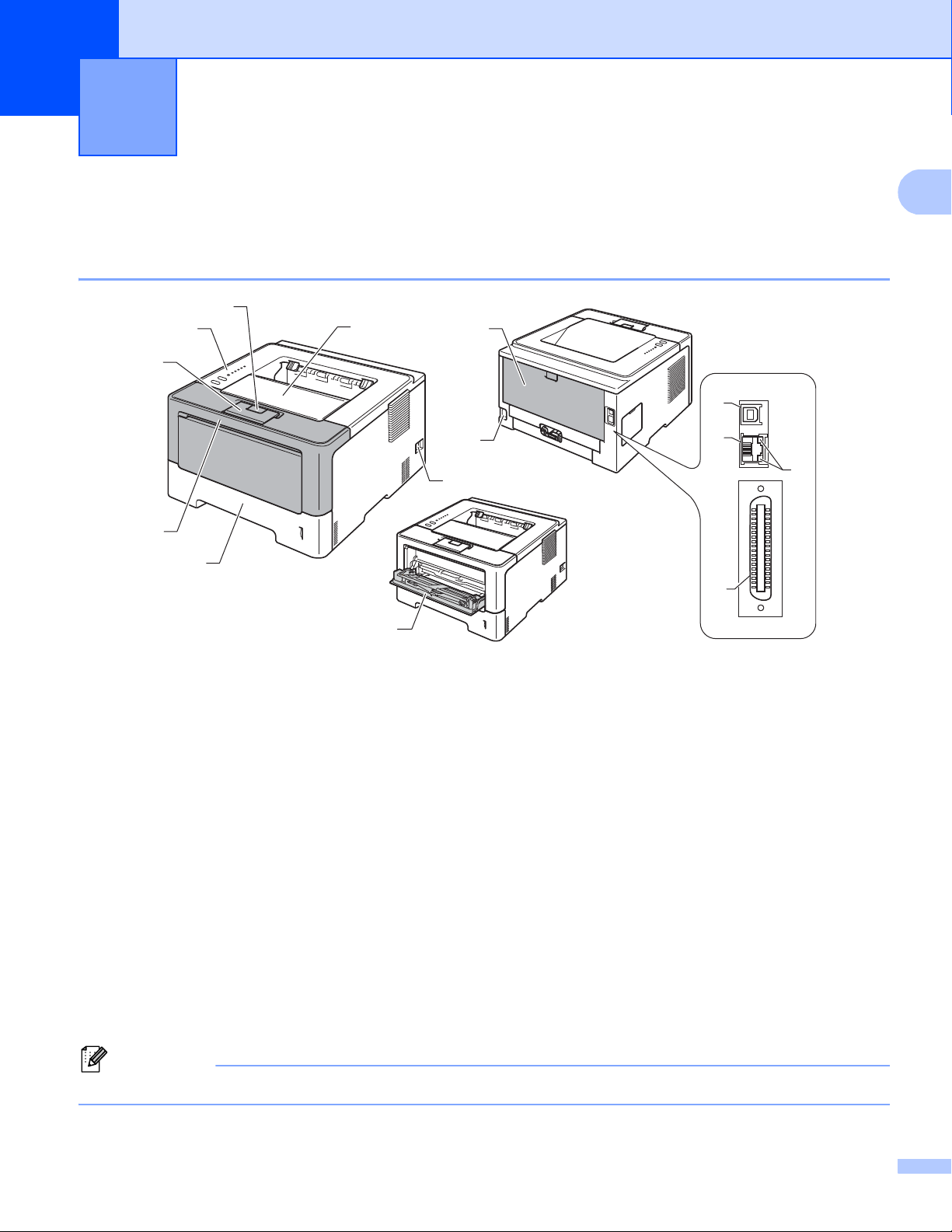
1
1
1
A propos de cet appareil 1
Vue avant et vue arrière 1
1 Bouton de déblocage du capot avant
2
3 Rabat de support du bac de sortie face imprimée dessous (rabat de support)
4 Capot avant
5 Bac à papier
6 Interrupteur d’alimentation
7 Bac de sortie face imprimée dessous
8 Bac universel
9 Capot arrière (bac de sortie face imprimée dessus lorsqu’il est ouvert)
10 Connecteur de l’alimentation
11 Port USB
12 Port 10BASE-T / 100BASE-TX (HL-5450DN(T) uniquement)
13 Diodes électroluminescentes d’activité réseau (DEL) (HL-5450DN(T) uniquement)
14 Port parallèle (HL-5440D uniquement)
Remarque
La plupart des illustrations de ce Guide de l'utilisateur représentent le modèle HL-5450DN.
Méthodes d’impression 1
1
2
3
4
5
6
7
8
10
9
11
12
14
13

2
Méthodes d’impression
1
Papier et autres supports d’impression pris en charge 1
La qualité d’impression peut varier selon le type de papier utilisé.
Vous pouvez utiliser les types de support d’impression suivants : papier ordinaire, papier mince, papier épais,
papier plus épais, papier de qualité supérieure, papier recyclé, étiquettes ou enveloppes.
Pour obtenir des résultats optimaux, suivez les instructions ci-dessous :
NE CHARGEZ PAS différents types de papiers simultanément dans le bac pour ne pas provoquer des
bourrages ou des problèmes d’alimentation.
Pour une impression correcte, vous devez impérativement sélectionner dans votre application logicielle le
format de papier correspondant au format du papier placé dans le bac.
Evitez de toucher la surface de papier imprimée juste après l’impression.
Avant d’acheter d’importantes quantités de papier, il est conseillé de procéder à des essais pour vérifier
qu’il convient.
Papier et supports d’impression recommandés 1
Type et format de papier 1
L’appareil alimente le papier depuis le bac à papier standard installé, le bac universel ou le bac inférieur en
option.
Les noms des bacs utilisés dans le pilote d’imprimante et dans ce guide sont les suivants :
Type de papier Composant
Papier ordinaire
Xerox Premier TCF 80 g/m
2
Xerox Business 80 g/m
2
Papier recyclé
Xerox Recycled Supreme 80 g/m
2
Etiquettes Etiquettes laser Avery L7163
Enveloppes Série Antalis River (DL)
Bac et bac en option Nom
Bac à papier Bac 1
Unité du bac inférieur en option
(standard pour le HL-5450DNT)
Bac 2
Bac universel Bac MU

3
Méthodes d’impression
1
Volume de papier dans les bacs à papier 1
1
Le format folio fait 215,9 mm x 330,2 mm.
2
Le bac 2 est standard sur le HL-5450DNT.
Spécifications du papier recommandé 1
Les spécifications de papier suivantes sont adaptées à cet appareil.
Utilisez du papier conçu spécifiquement pour la copie sur papier ordinaire.
Utilisez du papier de 75 à 90 g/m
2
.
Utilisez du papier sens machine au pH neutre doté d’un taux d’humidité de 5 % environ.
Cet appareil permet d’utiliser du papier recyclé conforme aux spécifications DIN 19309.
(Pour vous aider à choisir le papier à utiliser avec cet appareil, voir Informations importantes pour choisir
votre papier uu page 160.)
Format du papier Types de papier Nombre de feuilles
Bac à papier
(bac 1)
A4, Letter, Legal,
B5 (ISO/JIS), Executive, A5,
A5 (bord long), A6, B6 (ISO),
Folio
1
Papier ordinaire, papier fin et
papier recyclé
jusqu’à 250 feuilles (80 g/m
2
)
Bac universel
(bac MU)
Largeur :
76,2 à 215,9 mm
Longueur :
127 à 355,6 mm
Papier ordinaire, papier fin,
papier épais, papier plus
épais, papier de qualité
supérieure, papier recyclé,
enveloppes et étiquettes
jusqu’à 50 feuilles (80 g/m
2
)
3 enveloppes
Bac inférieur en
option
(bac 2)
2
A4, Letter, Legal,
B5 (ISO/JIS), Executive, A5,
B6 (ISO), Folio
1
Papier ordinaire, papier fin et
papier recyclé
jusqu’à 500 feuilles (80 g/m
2
)
Grammage
75-90 g/m
2
Epaisseur 80-110 μm
Rugosité Plus de 20 secondes
Rigidité
90-150 cm
3
/100
Sens des fibres Sens machine
Résistivité du volume
10e
9
-10e
11
ohms
Résistivité de la surface
10e
9
-10e
12
ohms-cm
Charge
CaCO
3
(neutre)
Teneur en cendres Inférieure à 23 wt%
Luminosité Supérieure à 80 %
Opacité Supérieure à 85 %
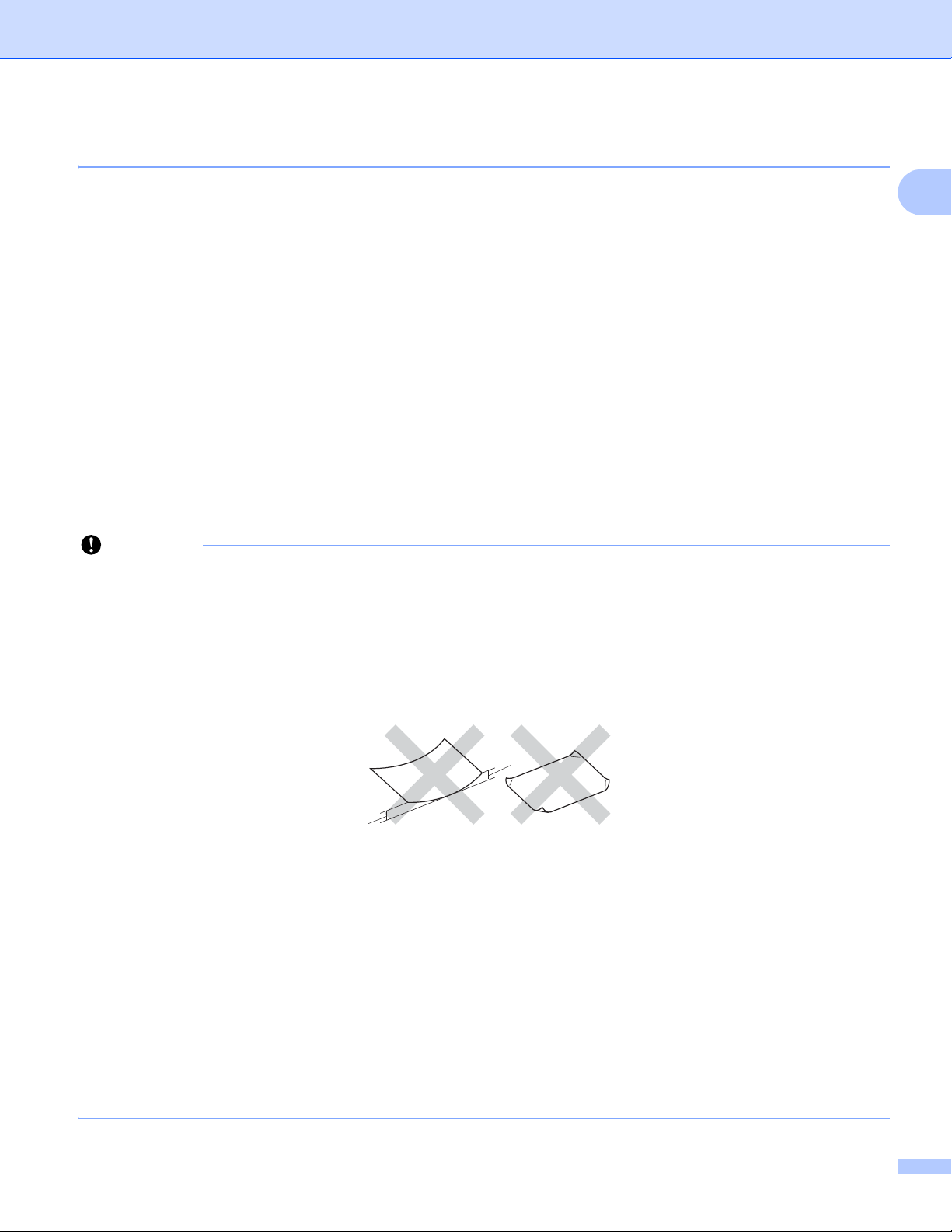
4
Méthodes d’impression
1
Manipulation et utilisation de papier spécial 1
L’appareil est conçu pour prendre en charge la plupart des types de papier de xérographie et de qualité
supérieure. Certaines variables de papier peuvent, toutefois, avoir une incidence sur la qualité de
l’impression ou la fiabilité en termes de manipulation. Avant d’acheter du papier, procédez toujours à
quelques essais avec des échantillons pour vous assurer que les performances vous conviennent.
Conservez le papier dans son emballage d’origine en veillant à ce que ce dernier soit bien fermé. Conservez
le papier à plat, à l’abri de l’humidité, de la lumière directe du soleil et de la chaleur.
Voici quelques consignes importantes à respecter lors du choix du papier :
N’UTILISEZ PAS du papier pour impression à jet d’encre qui risquerait de générer des bourrages ou
d’endommager votre appareil.
Le papier préimprimé doit utiliser une encre qui supporte la température du processus de fusion de
l’appareil 200 °C.
Si vous utilisez du papier fort, du papier grenu ou du papier froissé ou plié, la qualité de l’impression risque
d’être dégradée.
Types de papier à ne pas utiliser 1
Important
Il est possible que certains types de papier n’offrent pas d’excellentes performances, voire qu’ils
endommagent l’appareil.
N’UTILISEZ PAS du papier :
• hautement texturé
• extrêmement lisse ou brillant
• recourbé ou voilé
1 Une ondulation de 2 mm ou davantage peut provoquer des bourrages.
• couché ou revêtu d’une finition chimique
• abîmé, froissé ou plié
• dont le grammage est supérieur aux spécifications indiquées dans ce guide
• ayant des onglets ou des agrafes
• avec des en-têtes à base de colorants basse température ou thermogravés
• en plusieurs parties ou autocopiant
• dédié à l’impression jet d’encre
L’utilisation de tout type de papier listé ci-dessus est susceptible d’endommager votre appareil. Ce type
de dommage n’est pas couvert par la garantie Brother ni par un quelconque contrat d’entretien.
1
1

5
Méthodes d’impression
1
Enveloppes 1
La plupart des enveloppes destinées aux imprimantes laser conviennent à votre appareil. Toutefois,
certaines enveloppes risquent de générer des problèmes d’alimentation et d’impression du fait de leur
fabrication. Une enveloppe adéquate doit posséder des bords droits et des plis bien marqués. L’enveloppe
doit être bien à plat, ne pas faire de poche et être solide. Procurez-vous des enveloppes de qualité auprès
d’un fournisseur sachant que les enveloppes seront utilisées avec un appareil laser.
Il est recommandé d’effectuer une impression de test sur une enveloppe pour déterminer si vous obtenez les
résultats escomptés.
Types d’enveloppes à ne pas utiliser 1
Important
N’UTILISEZ PAS d’enveloppes :
• abîmées, gondolées, froissées ou de forme inhabituelle,
• extrêmement brillantes ou texturées,
• dotées de clips, d’agrafes, de pressions ou de liens,
• avec des fermetures autocollantes,
• gonflantes,
• dont les plis ne sont pas bien marqués,
• gaufrées (avec un graphisme en relief),
• qui sont déjà passées dans un appareil laser,
• préimprimées à l’intérieur,
• qui ne peuvent pas être parfaitement empilées,
• faites de papier dont le grammage dépasse les spécifications de papier de l’appareil,
• dont les bords ne sont pas droits ou parfaitement uniformes,
• comportant des fenêtres, des trous, des découpes ou des perforations,
• dont la surface comporte une bande adhésive comme illustré ci-dessous,
• avec deux volets comme illustré ci-dessous,
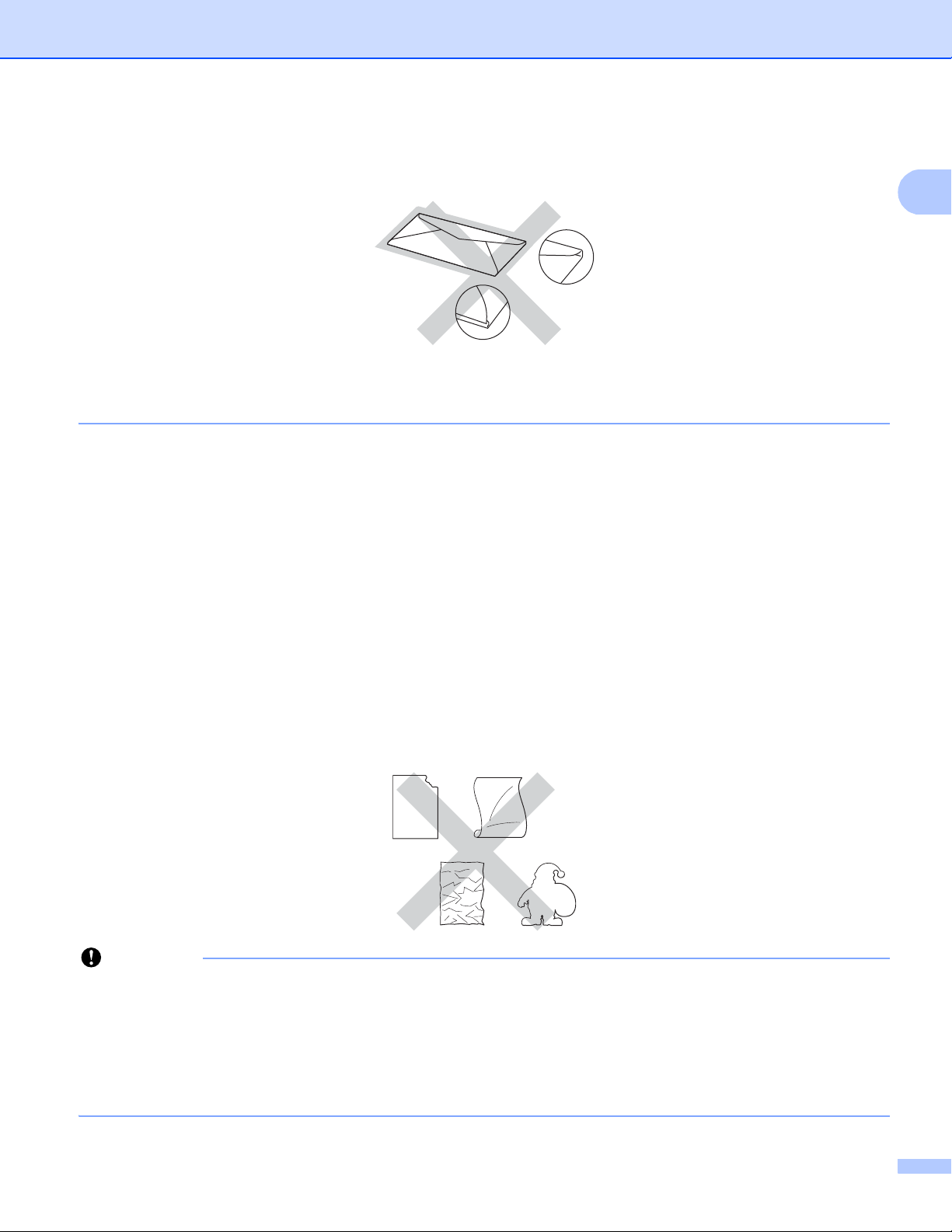
6
Méthodes d’impression
1
• avec des volets de fermeture non pliés à l’achat,
• dont chaque côté est plié comme illustré ci-dessous.
L’utilisation de tout type d’enveloppe listé ci-dessus est susceptible d’endommager votre appareil. Il se
peut que ce type de dommage ne soit pas couvert par la garantie Brother ni par un quelconque contrat
d’entretien.
Etiquettes 1
L’appareil imprime sur la plupart des types d’étiquettes compatibles avec un appareil laser. L’adhésif des
étiquettes doit être à base d’acrylique, ce matériau étant plus stable lorsqu’il est soumis aux températures
élevées de l’unité de fusion. Les adhésifs ne doivent pas entrer en contact avec les pièces de l’appareil, car
l’étiquette pourrait rester collée au module tambour ou aux rouleaux et provoquer des bourrages et des
problèmes de qualité d’impression. Aucun adhésif ne doit être exposé entre les étiquettes. Les étiquettes
doivent être agencées de manière à couvrir toute la longueur et toute la largeur de la feuille. Si les étiquettes
sont espacées entre elles, elles pourraient se décoller engendrant ainsi de sérieux bourrages ou problèmes
d’impression.
Toutes les étiquettes utilisées dans cet appareil doivent pouvoir supporter une température de 200 °C
pendant 0,1 seconde.
Types d’étiquettes à ne pas utiliser 1
N’utilisez pas d’étiquettes abîmées, gondolées, froissées ou de forme inhabituelle.
Important
• N’alimentez PAS de planches étiquettes autocollantes partiellement utilisées. La feuille de support ainsi
exposée pourrait endommager votre appareil.
• Le grammage des planches étiquettes autocollantes ne doit pas excéder les spécifications requises
mentionnées dans ce Guide de l'utilisateur. Les étiquettes dont le grammage est supérieur aux
spécifications peuvent ne pas être alimentées correctement ou endommager votre appareil.
• Ne réutilisez PAS et n’insérez PAS des étiquettes déjà utilisées ou des feuilles d’étiquettes incomplètes.
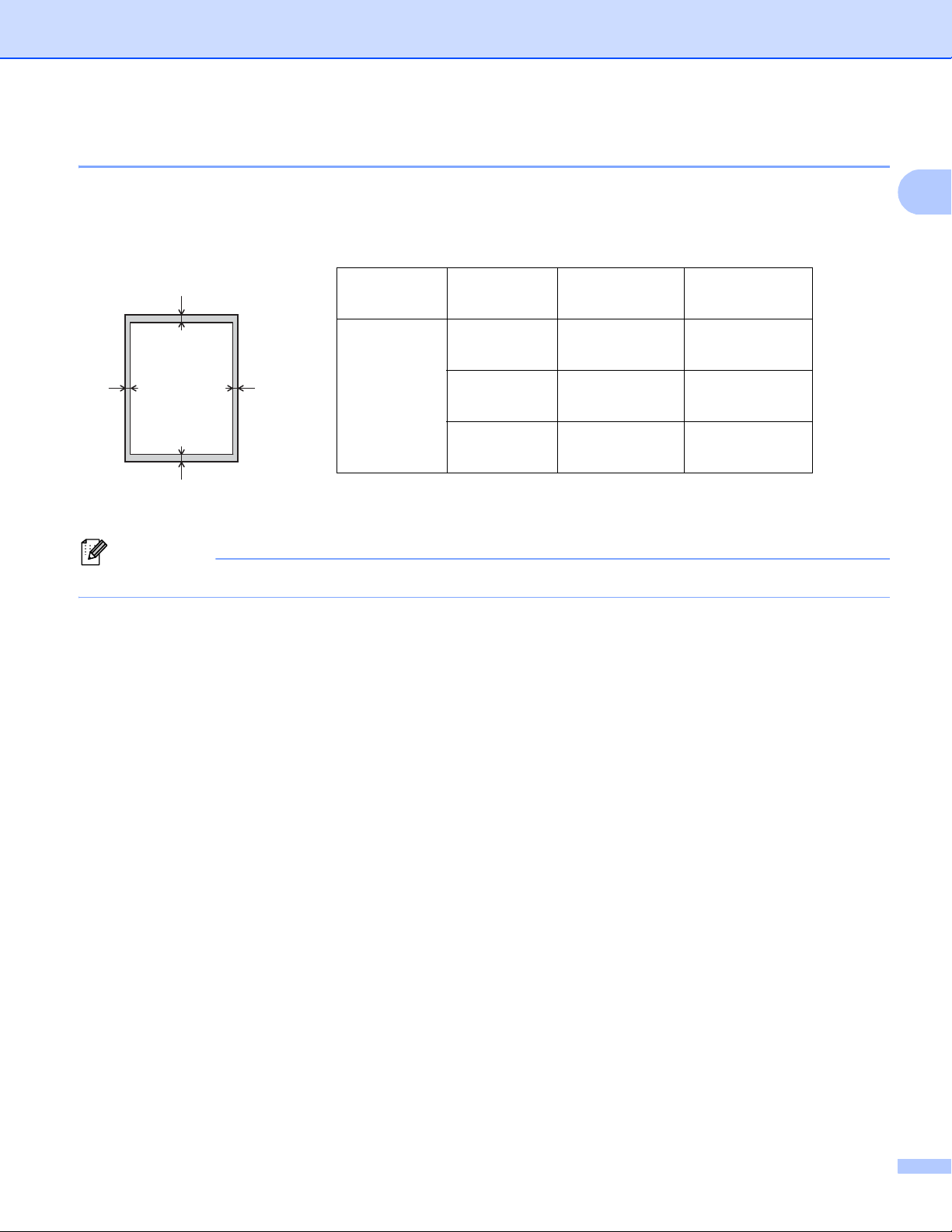
7
Méthodes d’impression
1
Zone non imprimable lors de l’impression à partir d’un ordinateur 1
Les figures ci-dessous illustrent les zones non imprimables maximales. Les zones non imprimables peuvent
varier en fonction du format de papier et des paramètres définis dans l’application que vous utilisez.
Remarque
En mode d’émulation BR-Script3, la zone non imprimable autour des bords du papier est de 4,23 mm.
Utilisation Format du
document
Dessus (1)
Dessous (3)
Gauche (2)
Droite (4)
Impression Letter 4,23 mm 6,35 mm
A4 4,23 mm 6,01 mm
Legal 4,23 mm 6,35 mm
1
3
24
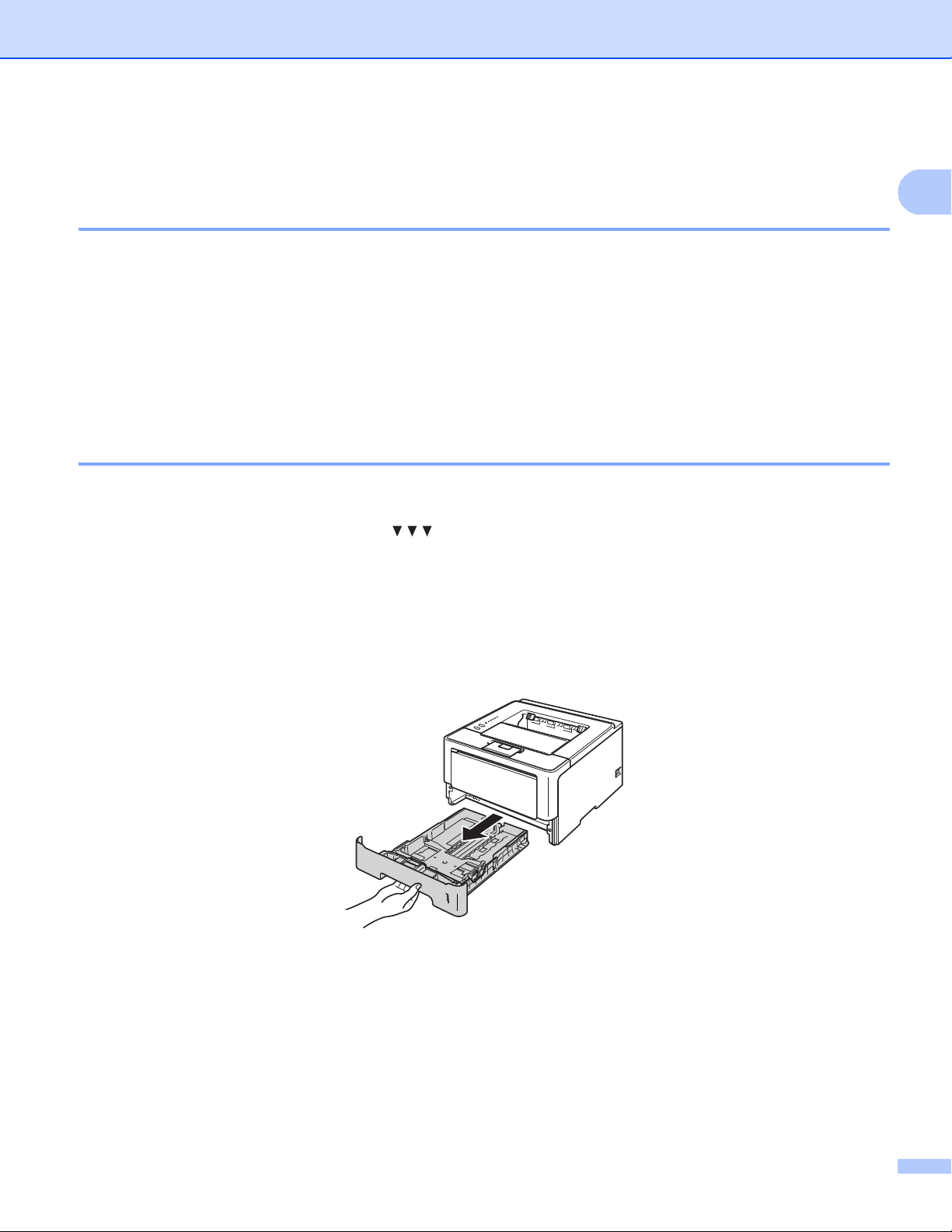
8
Méthodes d’impression
1
Chargement du papier 1
Chargement du papier et supports d’impression 1
L’appareil alimente le papier depuis le bac à papier standard, le bac inférieur en option ou le bac universel.
Lorsque vous placez du papier dans le bac à papier, tenez compte des points suivants :
Si votre application prend en charge la sélection du format du papier dans le menu d’impression, vous
pouvez sélectionner le format par l’intermédiaire du logiciel. Dans le cas contraire, vous pouvez
paramétrer le format du papier dans le pilote d’imprimante ou au moyen des touches du panneau de
commande.
Chargement de papier dans le bac à papier standard et dans le bac inférieur en
option 1
Vous pouvez charger jusqu’à 250 feuilles de papier dans le bac à papier standard (Bac 1). Vous pouvez
également charger jusqu’à 500 feuilles dans le bac inférieur en option (bac 2)
1
. Le papier ne doit pas
dépasser le repère de hauteur maximale ( ) situé sur la droite du bac à papier. (Pour choisir le format de
papier recommandé, voir Papier et autres supports d’impression pris en charge uu page 2.)
1
Le bac 2 est standard sur le HL-5450DNT.
Impression sur du papier ordinaire, du papier fin ou du papier recyclé à partir du bac 1 ou du
bac 2 1
a Tirez complètement le bac à papier pour le sortir de l’appareil.
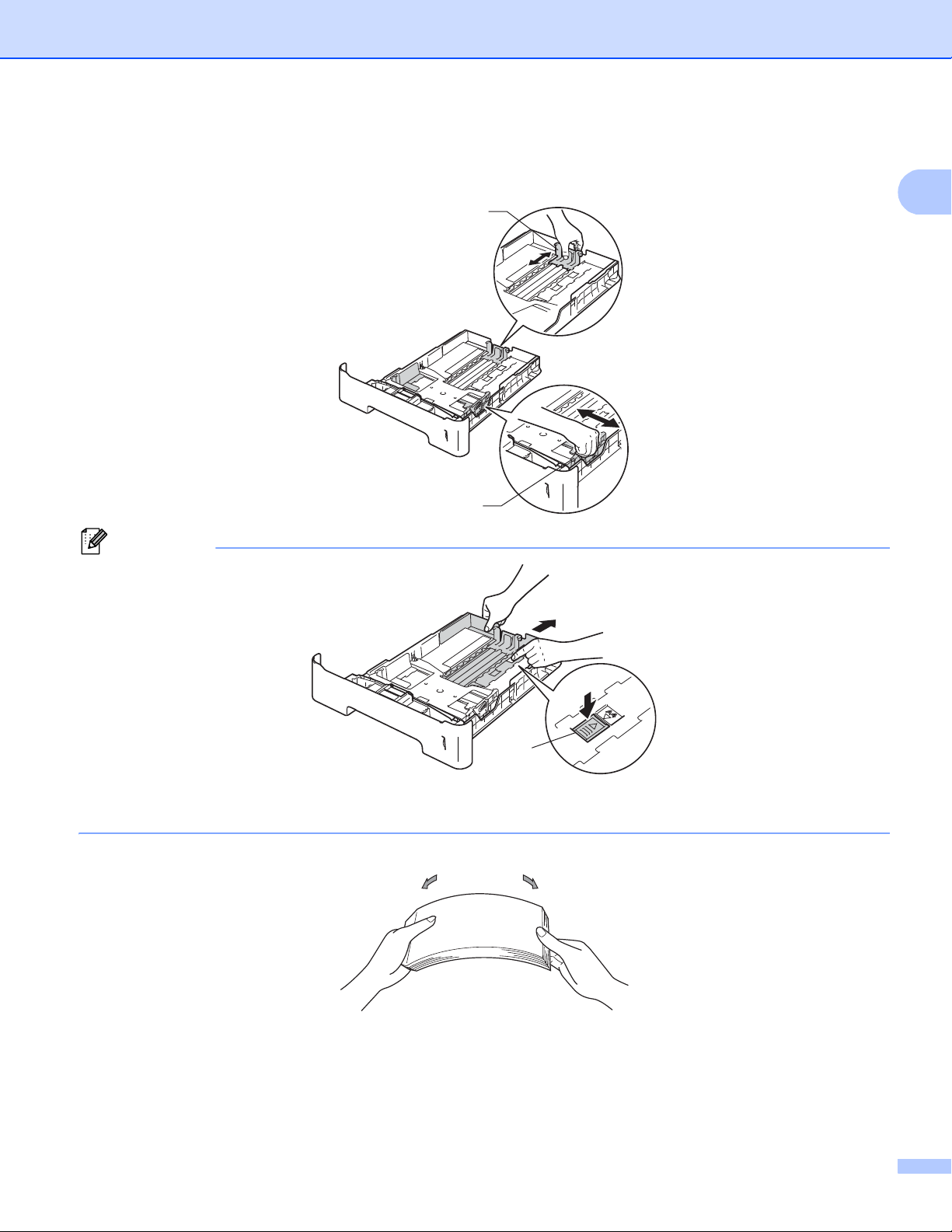
9
Méthodes d’impression
1
b Tout en appuyant sur le levier vert de déverrouillage du guide-papier (1), faites glisser ce dernier pour
l’ajuster au format de papier que vous chargez dans le bac. Veillez à ce que les guides soient fermement
placés dans leur logement.
Remarque
Pour le format Legal ou Folio, appuyez sur le bouton de dégagement (1) au bas du bac à papier et tirez
l’arrière du bac. (Les formats de papier Legal et Folio ne sont pas disponibles dans certaines régions.)
c Ventilez les feuilles pour éviter tout bourrage papier ou problème d’alimentation.
1
1
1
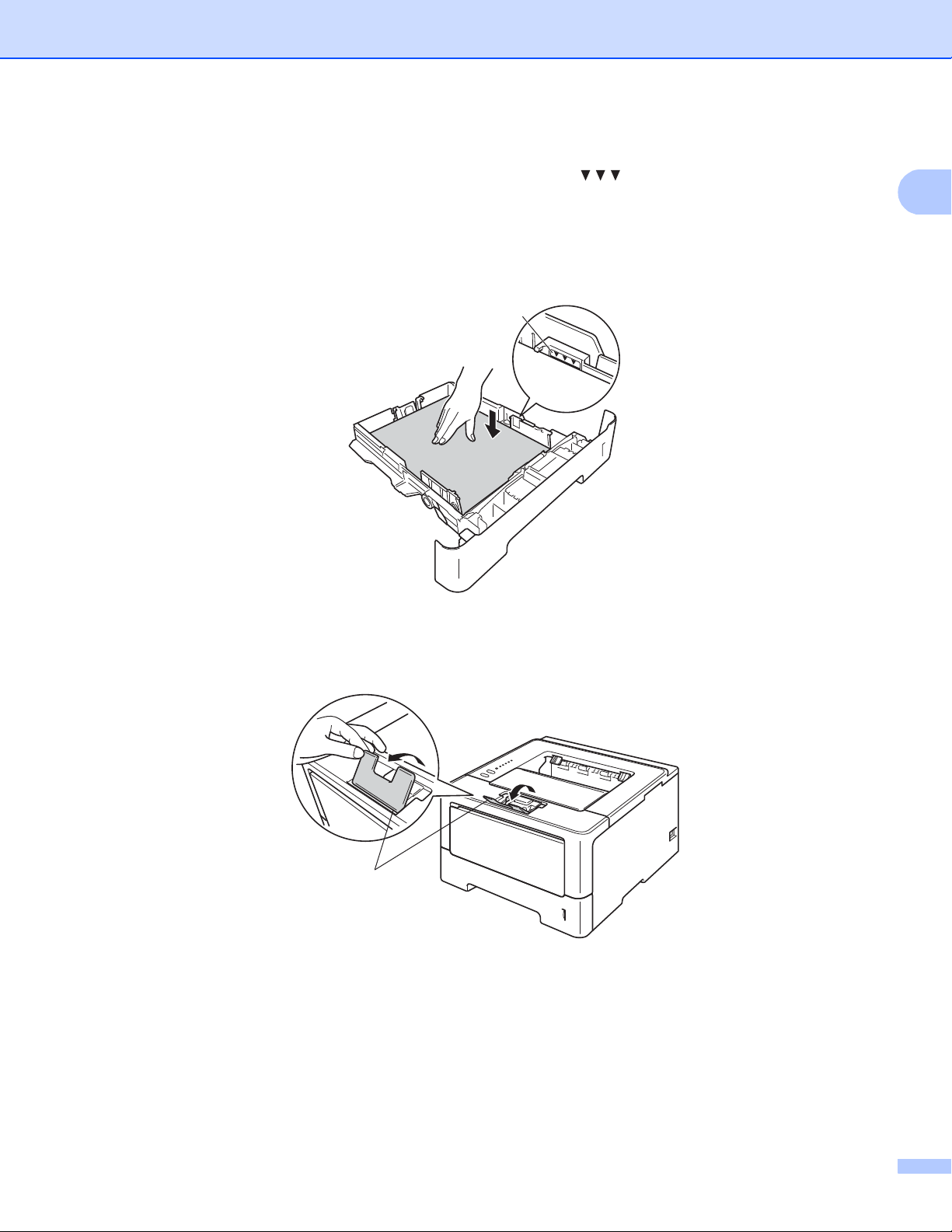
10
Méthodes d’impression
1
d Chargez du papier dans le bac et vérifiez les points suivants :
Le papier ne dépasse pas le repère de hauteur maximale ( ) (1).
Une surcharge du bac à papier risquerait de provoquer des bourrages.
La face à imprimer doit être tournée vers le bas.
Les guide-papier doivent entrer en contact avec les bords du papier pour que ce dernier soit entraîné
correctement.
e Remettez le bac à papier convenablement dans l’appareil. Vérifiez qu’il est inséré à fond dans l’appareil.
f Soulevez le rabat de support (1) pour éviter que le papier ne tombe du bac de sortie face imprimée
dessous ou enlevez chaque page dès qu’elle sort de l’appareil.
1
1
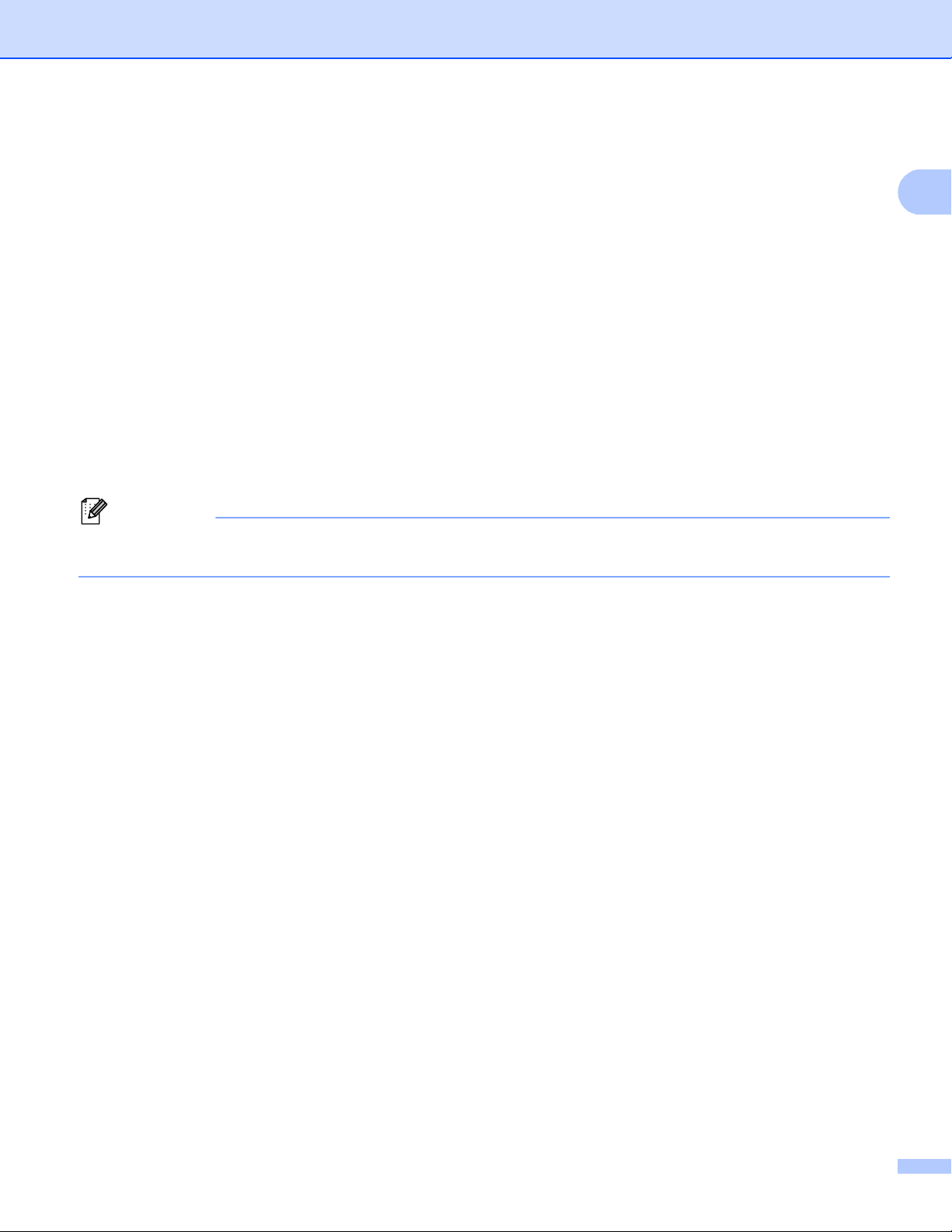
11
Méthodes d’impression
1
g Choisissez les paramètres suivants dans les différents menus déroulants du pilote d’imprimante.
Format papier
Pour connaître les formats de papier compatibles, voir Type et format de papier uu page 2.
Type de support
Alimentation
Pour tout autre paramètre, voir Pilotes et logiciel au chapitre 2.
Remarque
Le nom des options proposées dans les listes déroulantes peuvent varier selon votre système
d’exploitation et sa version.
h Envoyez les données d’impression à l’appareil.
A4 Letter Legal Executive A5
B5 B6 Folio A5 Bord long
(bac 1 uniquement)
A6
(bac 1 uniquement)
Papier ordinaire Papier fin Papier recyclé
Bac1 Bac2 (si disponible)
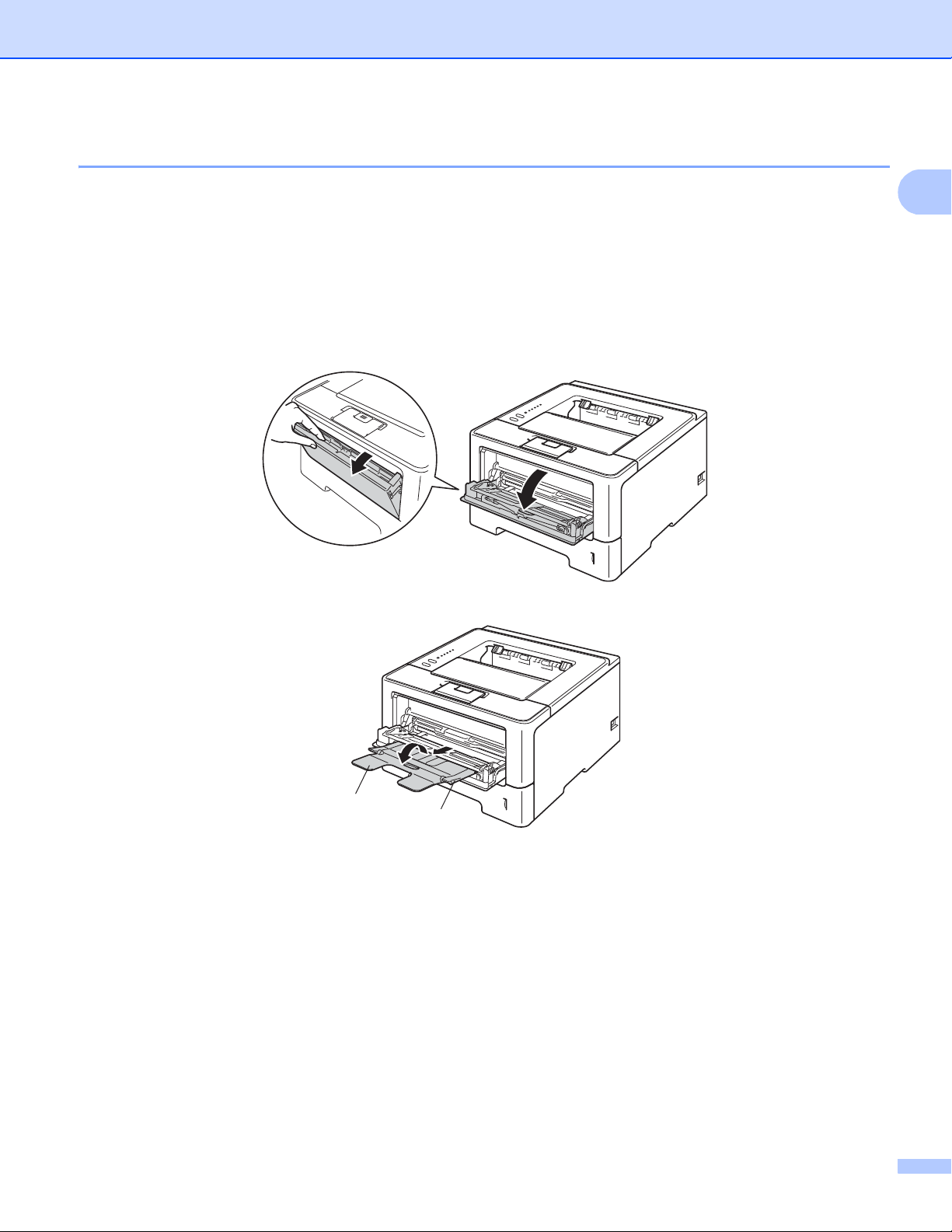
12
Méthodes d’impression
1
Chargement de papier dans le bac universel 1
Vous pouvez charger jusqu’à 3 enveloppes ou supports d’impression spéciaux dans le bac universel ou
jusqu’à 50 feuilles de papier ordinaire. Utilisez ce bac pour imprimer sur du papier épais, du papier de qualité
supérieure, des étiquettes ou des enveloppes. (Pour choisir le format de papier recommandé, voir Papier et
autres supports d’impression pris en charge uu page 2.)
Impression sur du papier ordinaire, du papier fin, du papier recyclé et du papier de qualité
supérieure à partir du bac universel 1
a Ouvrez le bac MU et abaissez-le délicatement.
b Déployez le support MU (1) et dépliez le rabat (2).
2
1
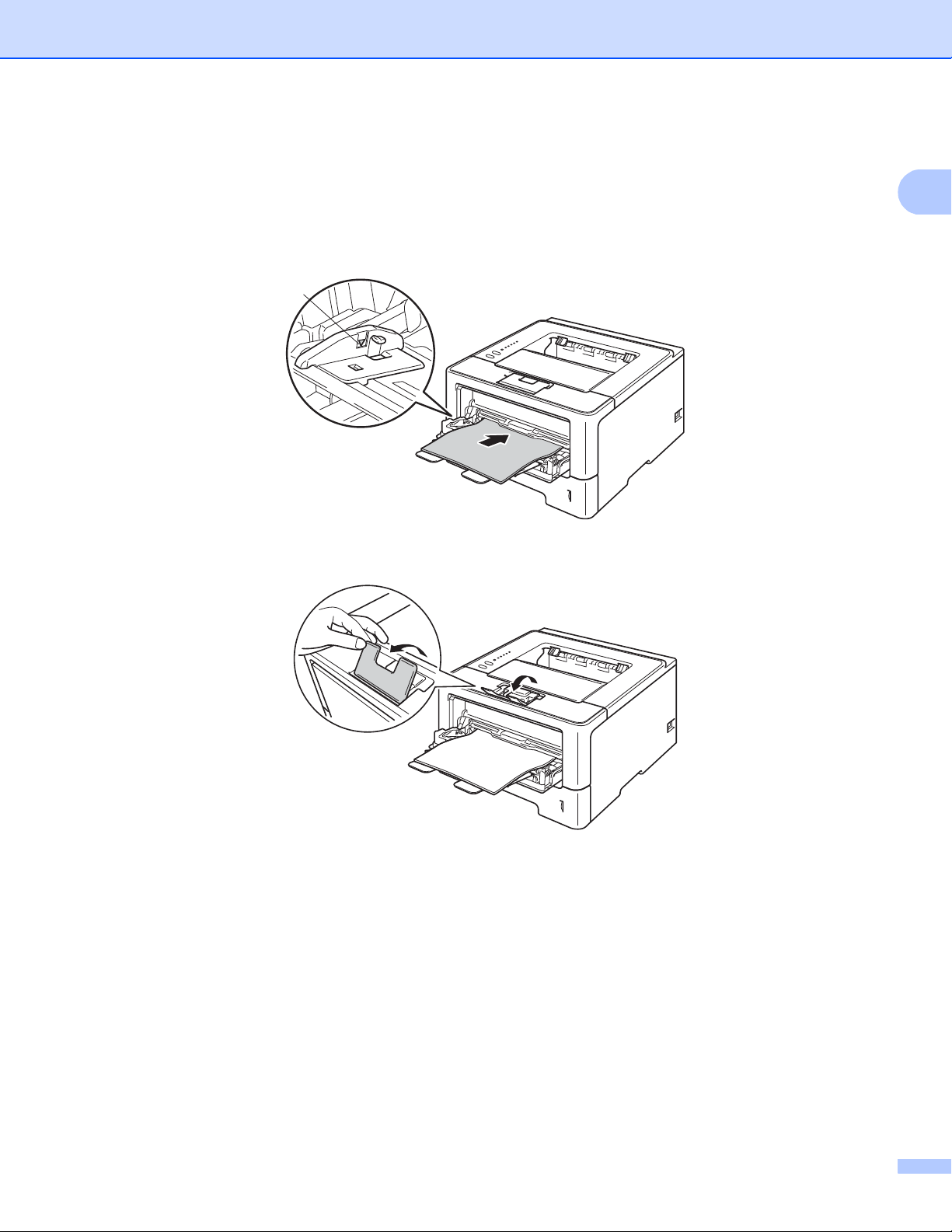
13
Méthodes d’impression
1
c Chargez du papier dans le bac MU et vérifiez les points suivants :
Le papier ne dépasse pas le repère de hauteur maximale (1).
La face à imprimer doit être tournée vers le haut, avec le bord d’attaque (le haut) inséré en premier.
Les guide-papier doivent entrer en contact avec les bords du papier pour que ce dernier soit entraîné
correctement.
d Soulevez le rabat de support pour éviter que le papier ne tombe du bac de sortie face imprimée dessous
ou enlevez chaque page dès qu’elle sort de l’appareil.
1
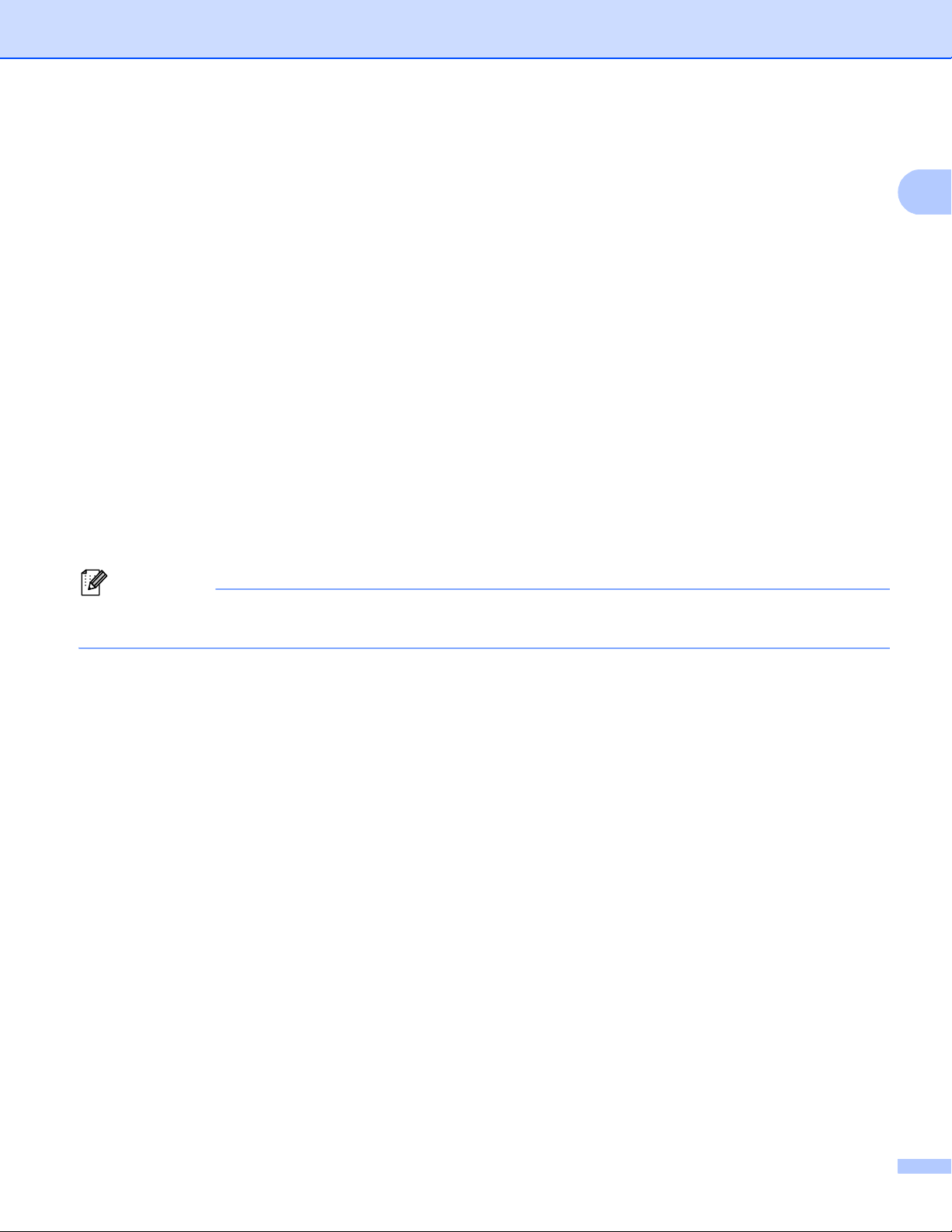
14
Méthodes d’impression
1
e Choisissez les paramètres suivants dans les différents menus déroulants du pilote d’imprimante.
Format papier
1
Vous pouvez définir votre format de papier original en choisissant Définie par l'utilisateur... dans le pilote d’imprimante Windows
®
,
Dimension de papier personnalisée Postscript dans le pilote d’imprimante BR-Script pour Windows
®
ou Taille de papier
personnalisée dans les pilotes d’imprimante Macintosh.
Pour connaître les formats de papier compatibles, voir Type et format de papier uu page 2.
Type de support
Alimentation
Pour tout autre paramètre, voir Pilotes et logiciel au chapitre 2.
Remarque
Le nom des options proposées dans les listes déroulantes peuvent varier selon votre système
d’exploitation et sa version.
f Envoyez les données d’impression à l’appareil.
A4 Letter Legal Executive A5
A5 Bord long A6 B5 B6 3 x 5
Folio
Format de papier personnalisé
1
Papier ordinaire Papier fin Papier recyclé Papier fort
Bac MU
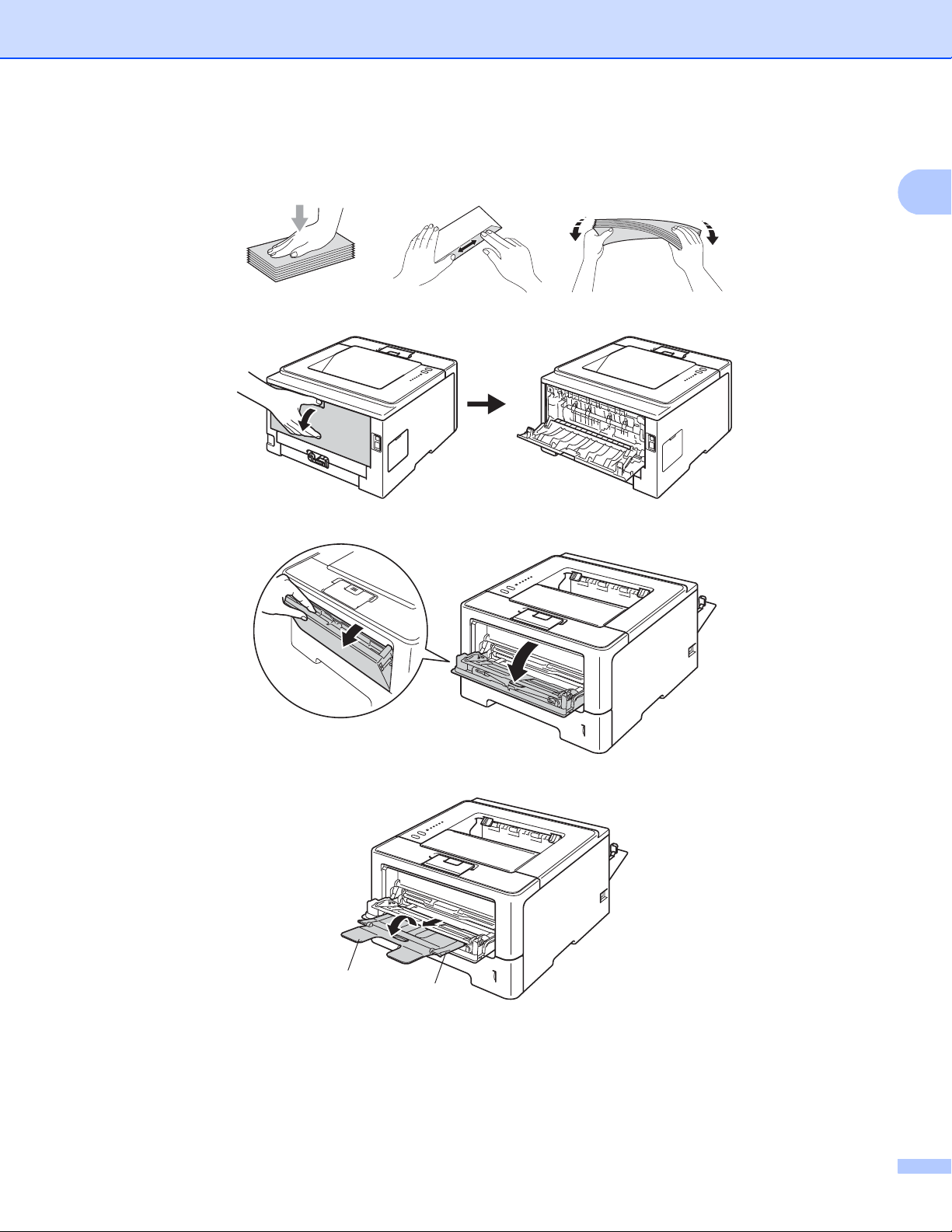
15
Méthodes d’impression
1
Impression sur du papier épais, des étiquettes et des enveloppes à partir du bac universel 1
Avant de charger des enveloppes, aplatissez-les le plus possible en appuyant sur les angles et les côtés.
a Ouvrez le capot arrière (bac de sortie face imprimée dessus).
b Ouvrez le bac MU et abaissez-le délicatement.
c Déployez le support MU (1) et dépliez le rabat (2).
1
2
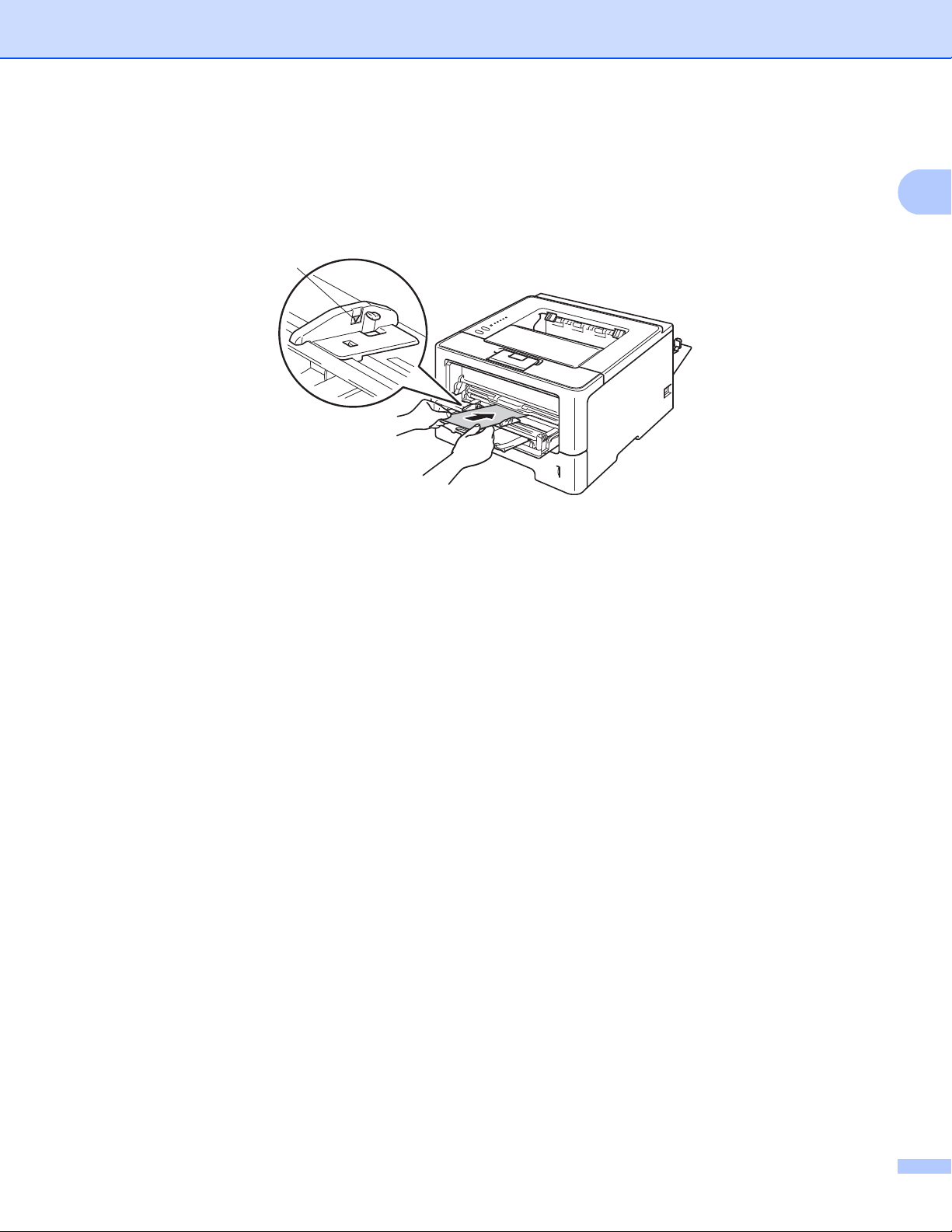
16
Méthodes d’impression
1
d Chargez du papier, des étiquettes ou des enveloppes dans le bac universel. Vérifiez les points suivants :
Le bac universel contient 3 enveloppes maximum.
Le papier, les étiquettes ou les enveloppes ne dépassent pas le repère de hauteur maximale (1).
La face à imprimer doit être tournée vers le haut.
1
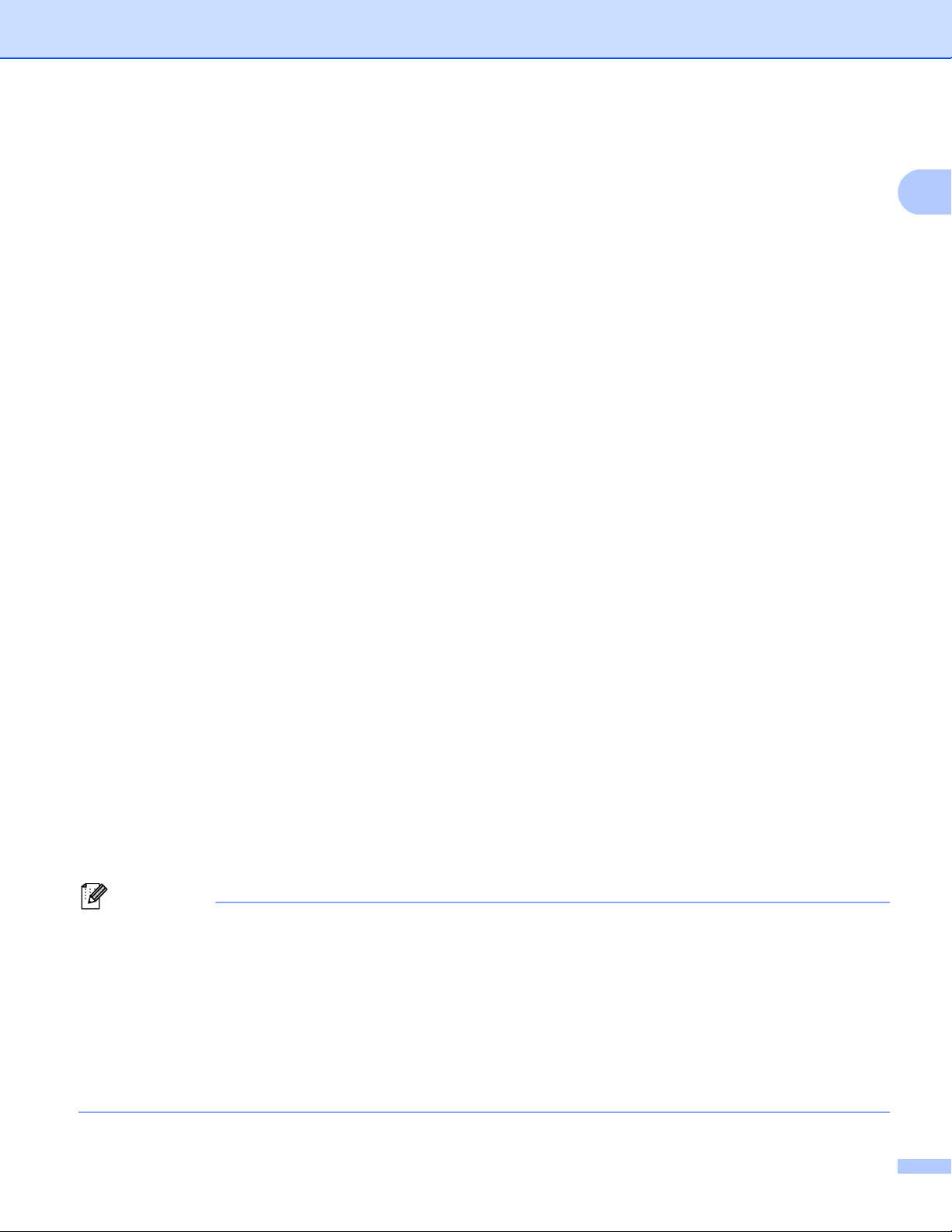
17
Méthodes d’impression
1
e Choisissez les paramètres suivants dans les différents menus déroulants du pilote d’imprimante.
Format papier
<Pour l’impression sur du papier épais ou des étiquettes>
<Pour l’impression d’enveloppes>
1
Vous pouvez définir votre format de papier original en choisissant Définie par l'utilisateur... dans le pilote d’imprimante Windows
®
,
Dimension de papier personnalisée Postscript dans le pilote d’imprimante BR-Script pour Windows
®
ou Taille de papier
personnalisée dans les pilotes d’imprimante Macintosh.
Pour connaître les formats de papier compatibles, voir Type et format de papier uu page 2.
Type de support
<Pour l’impression sur du papier épais>
<Pour l’impression d’étiquettes>
<Pour l’impression d’enveloppes>
Alimentation
Pour tout autre paramètre, voir Pilotes et logiciel au chapitre 2.
Remarque
• Le nom des options proposées dans les listes déroulantes peuvent varier selon votre système
d’exploitation et sa version.
• Lorsque vous utilisez le format Enveloppe n° 10, sélectionnez Com-10 (pour Windows
®
) ou
Enveloppe nº 10 (pour Macintosh) dans la liste déroulante Format papier.
• Pour les autres enveloppes qui ne sont pas listées dans le pilote d’imprimante, comme Enveloppe n° 9 ou
Enveloppe C6, choisissez Définie par l'utilisateur... (pour le pilote d’imprimante Windows
®
), Dimension
de papier personnalisée Postscript (pour le pilote d’imprimante BR-Script pour Windows
®
) ou Taille de
papier personnalisée (pour le pilote d’imprimante Macintosh).
A4 Letter Legal Executive A5
A5 Bord long A6 B5 B6 3 x 5
Folio
Format de papier personnalisé
1
Com-10 DL C5 Monarch
Format de papier personnalisé
1
Papier épais Papier plus épais
Etiquette
Enveloppes Env. fines Env. épaisses
Bac MU
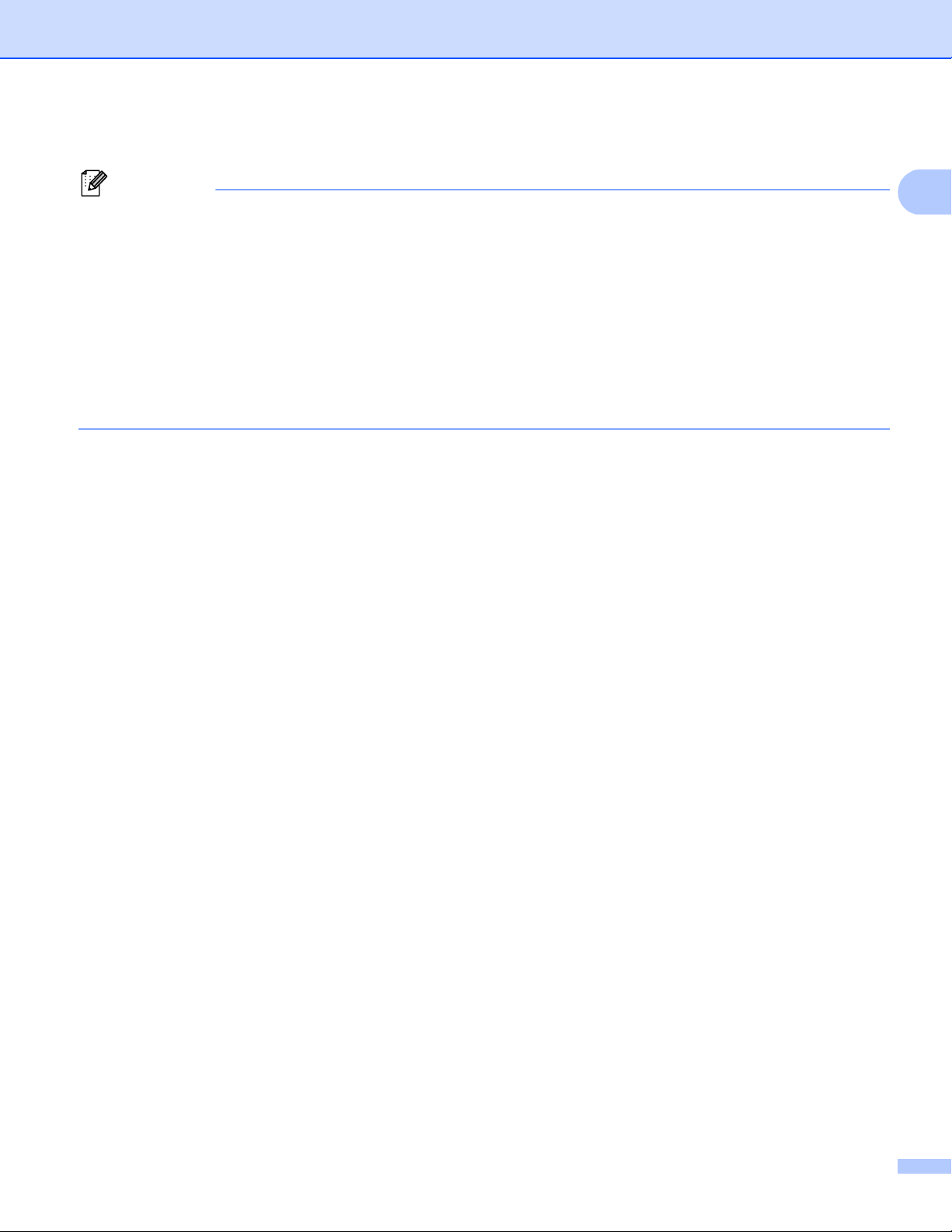
18
Méthodes d’impression
1
f Envoyez les données d’impression à l’appareil.
Remarque
• Retirez chaque enveloppe dès qu’elle est imprimée. L’empilage des enveloppes risque de les faire
gondoler ou de provoquer des bourrages.
• Si les enveloppes ou le papier épais se tachent pendant l’impression, définissez Type de support sur
Env. épaisses ou Papier plus épais pour augmenter la température de fixage.
• Si les enveloppes sont plissées à l’issue du tirage, voir Amélioration de la qualité d’impression
uu page 146.
• Si votre papier épais ondule lors de l’impression, ne chargez qu’une feuille à la fois dans le bac universel.
• Les pliures d’enveloppe scellées par le fabricant doivent être collées correctement.
• Tous les bords de l’enveloppe doivent être correctement pliés, sans faux plis ni parties froissées.
g Fermez le capot arrière (bac de sortie face imprimée dessus).
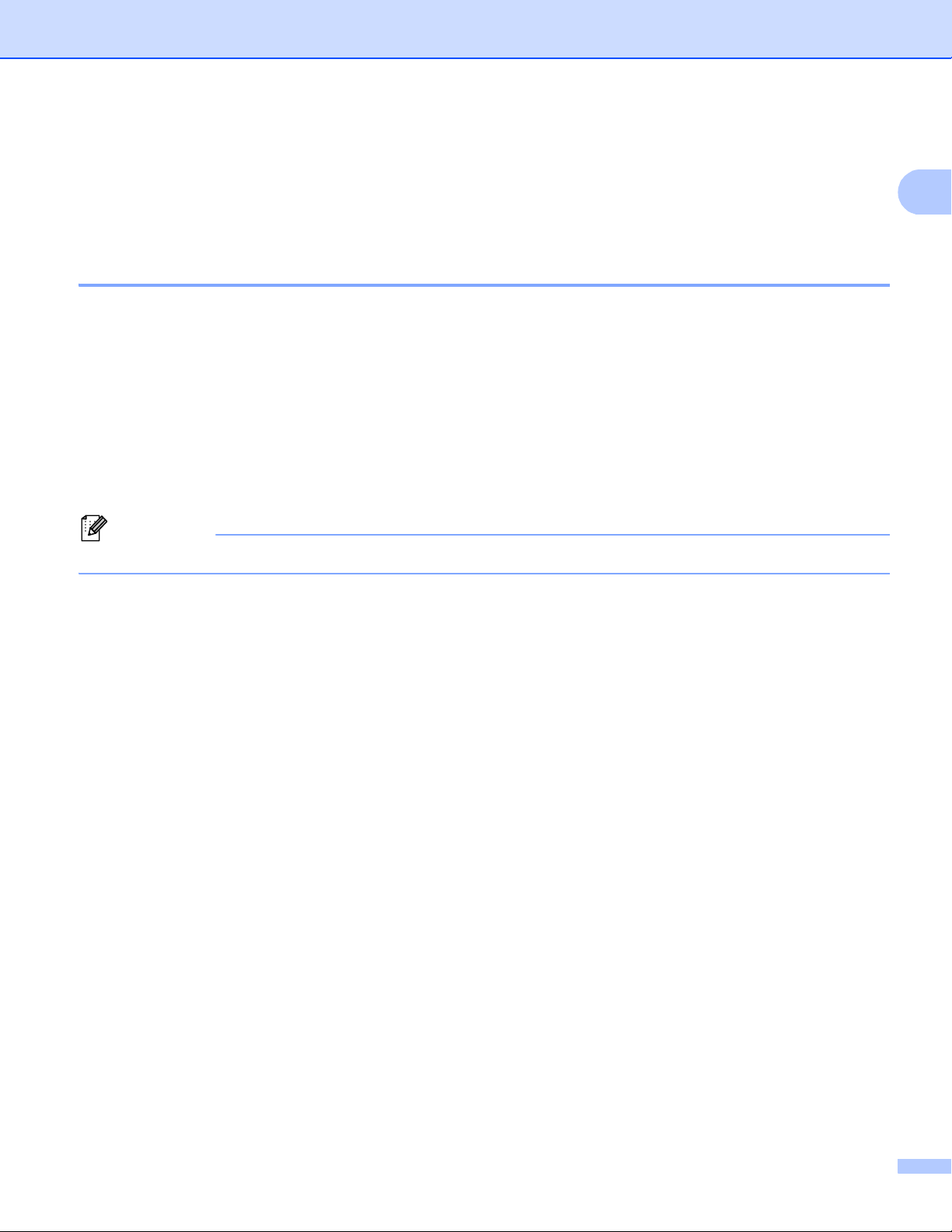
19
Méthodes d’impression
1
Impression recto-verso 1
Les pilotes d’imprimante fournis gèrent tous l’impression recto-verso. Pour en savoir plus sur la sélection des
paramètres, veuillez consulter la rubrique d’Aide correspondante dans le pilote d’imprimante.
Règles à suivre pour l’impression recto-verso 1
Si le papier est trop fin, il risque de se froisser.
Si le papier est gondolé, aplatissez-le et remettez-le dans le bac à papier. Si le papier gondole encore,
remplacez-le.
Si le papier ne s’alimente pas correctement, il gondole peut-être. Retirez le papier et aplatissez-le. Si le
papier gondole encore, remplacez-le.
Lorsque vous utilisez le mode d’impression recto verso manuel, des bourrages sont possibles et la qualité
d’impression peut être mauvaise. (En cas de bourrage, consultez la rubrique Bourrages de papier
uu page 131. Si vous avez un problème de qualité d’impression, consultez la rubrique Amélioration de la
qualité d’impression uu page 146).
Remarque
Vérifiez que le bac à papier est inséré à fond dans l’appareil.
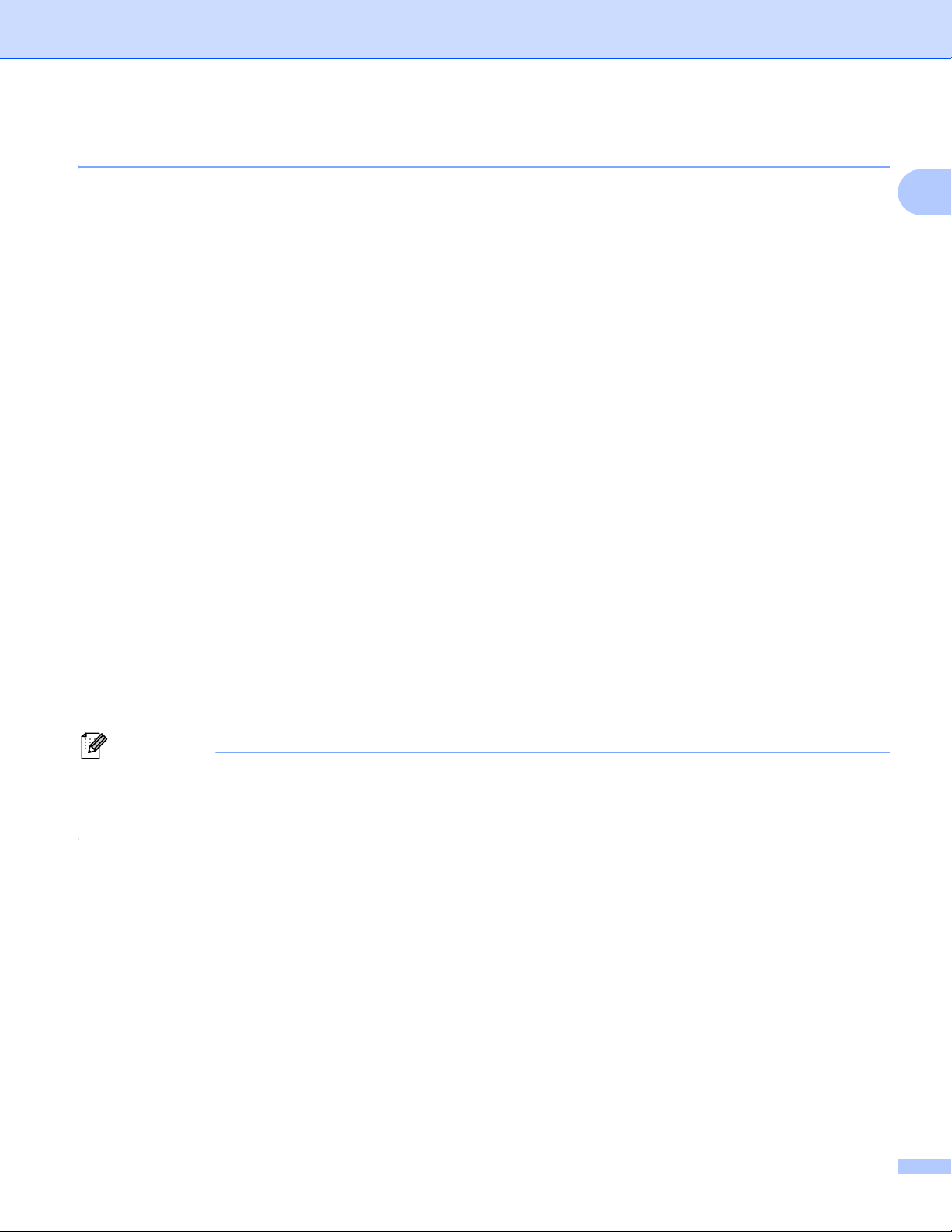
20
Méthodes d’impression
1
Impression recto-verso automatique 1
Si vous utilisez le pilote d’imprimante Macintosh, consultez la rubrique Impression recto-verso uu page 65.
Impression recto-verso automatique avec le pilote d’imprimante Windows
®
1
a Choisissez les paramètres suivants dans les différents menus du pilote d’imprimante.
Format papier
Type de support
Alimentation
Recto-verso / Livret
Type de recto-verso dans Paramètres recto verso
Vous disposez de quatre options correspondant à chaque orientation. (Voir Recto-verso / Livret
uu page 31.)
Marge de reliure dans Paramètres recto verso
Vous pouvez spécifier le décalage de reliure. (Voir Recto-verso / Livret uu page 31.)
Remarque
• Vous devez utiliser du papier ordinaire, du papier recyclé ou du papier fin. N’utilisez pas du papier fort.
• Le nom des options proposées dans les listes déroulantes peuvent varier selon votre système
d’exploitation et sa version.
Pour tout autre paramètre, voir Pilotes et logiciel au chapitre 2.
b Envoyez les données d’impression à l’appareil. L’appareil imprimera automatiquement en mode recto-
verso.
A4
Papier ordinaire Papier recyclé Papier fin
Bac1 Bac MU Bac2 (si disponible)
Recto-verso
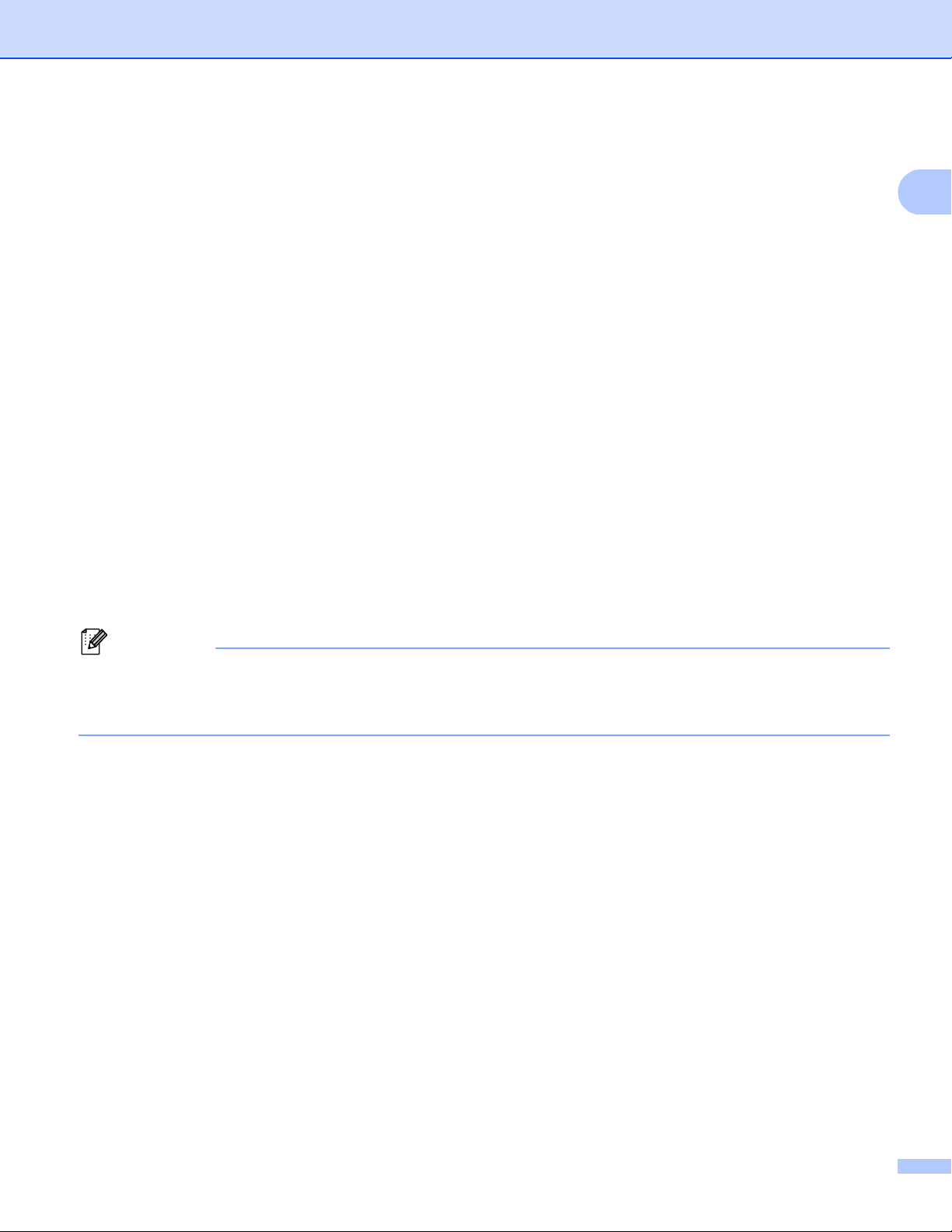
21
Méthodes d’impression
1
Impression recto-verso automatique avec le pilote d’imprimante BR-Script pour Windows
®
1
a Choisissez les paramètres suivants dans les différents menus du pilote d’imprimante.
Format papier
Type de support
Alimentation
Imprimer en recto verso
Ordre des pages
Remarque
• Vous devez utiliser du papier ordinaire, du papier recyclé ou du papier fin. N’utilisez pas du papier fort.
• Le nom des options proposées dans les listes déroulantes peuvent varier selon votre système
d’exploitation et sa version.
Pour tout autre paramètre, voir Pilotes et logiciel au chapitre 2.
b Envoyez les données d’impression à l’appareil. L’appareil imprimera automatiquement en mode recto-
verso.
A4
Papier ordinaire Papier recyclé Papier fin
Bac1 Bac MU Bac2 (si disponible)
Retourner sur les
bords courts
Retourner sur les
bords longs
Première à dernière Dernière à
première
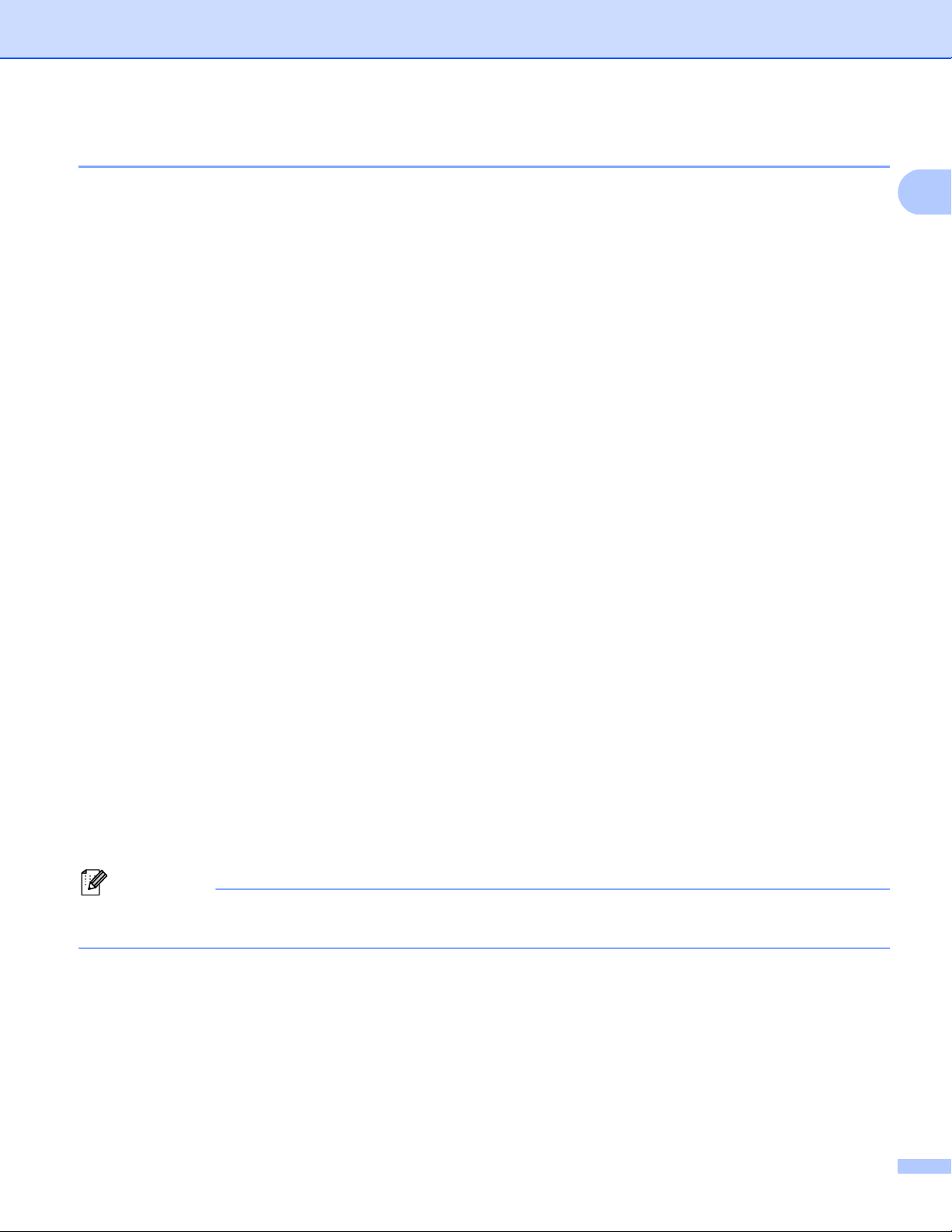
22
Méthodes d’impression
1
Impression recto-verso manuelle 1
Le pilote d’imprimante BR-Script pour Windows
®
ne permet pas l’impression recto-verso manuelle.
Si vous utilisez le pilote d’imprimante Macintosh, consultez la rubrique Impression recto-verso manuelle
uu page 65.
Impression recto-verso manuelle avec le pilote d’imprimante Windows
®
1
a Choisissez les paramètres suivants dans les différents menus déroulants du pilote d’imprimante.
Format papier
Vous pouvez employer tous les formats de papier spécifiés pour le bac que vous utilisez.
Type de support
Vous pouvez employer tous les formats de support spécifiés pour le bac que vous utilisez, à
l’exception des enveloppes et des étiquettes qui ne possèdent qu’une seule face imprimable.
Alimentation
Recto-verso / Livret
Type de recto-verso dans Paramètres recto verso
Vous disposez de quatre options correspondant à chaque orientation. (Voir Recto-verso / Livret
uu page 31.)
Marge de reliure dans Paramètres recto verso
Vous pouvez spécifier le décalage de reliure. (Voir Recto-verso / Livret uu page 31.)
Pour tout autre paramètre, voir Pilotes et logiciel au chapitre 2.
b Envoyez les données d’impression à l’appareil. L’appareil imprime toutes les pages paires sur une face
du papier. Ensuite, le pilote Windows
®
vous invite (par le biais d’un message contextuel) à réinsérer les
feuilles afin d’imprimer les pages impaires.
Remarque
Avant de réinsérer les feuilles, aplatissez-le. Sinon, vous risquez de provoquer un bourrage. L’utilisation
de papier très fin ou très épais est déconseillée.
Bac1 Bac MU Bac2 (si disponible)
Recto verso (manuel)
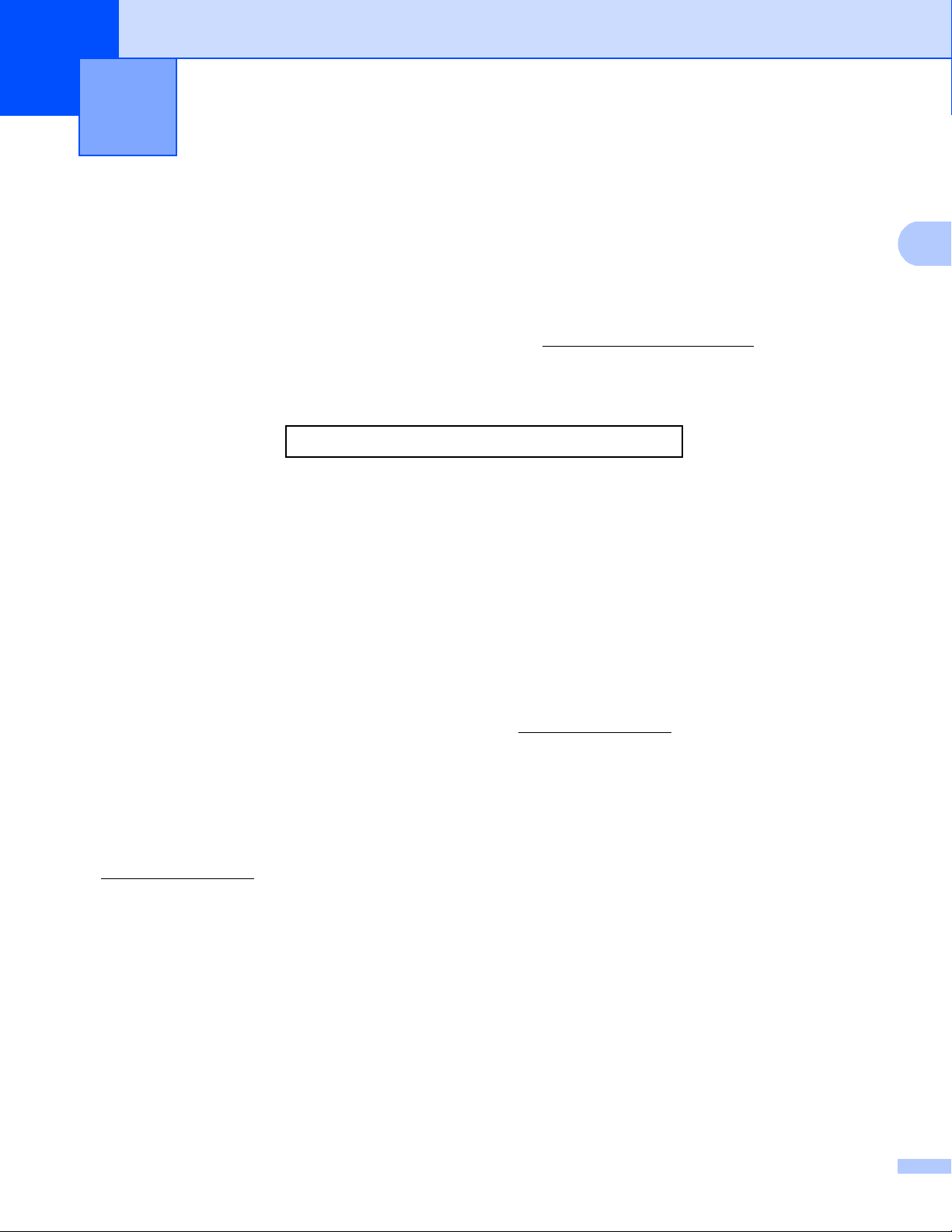
23
2
2
Pilote d’imprimante 2
Un pilote d’imprimante est un logiciel qui convertit les données au format utilisé par l’ordinateur en un format
qui convient à une imprimante spécifique. En principe, ce format est le format PDL (Page Description
Language).
Les pilotes d’imprimante pour les versions de Windows
®
et Macintosh supportées se trouvent sur le CD-ROM
fourni ou sur le site Web Brother Solutions Center à l’adresse http://solutions.brother.com/. Veuillez installer
les pilotes en suivant les instructions du Guide d'installation rapide. Vous pouvez également télécharger la
toute dernière version des pilotes d’imprimante en vous rendant sur le site Web Brother Solutions Center à
l’adresse suivante :
http://solutions.brother.com/
Pour Windows
®
2
Pilote d’imprimante Windows
®
(le pilote d’imprimante le mieux adapté à ce produit)
Pilote d’imprimante BR-Script (émulation du langage PostScript
®
3™)
1
1
Installez le pilote à l’aide de l’installation personnalisée du CD-ROM.
Pour Macintosh 2
Pilote d’imprimante Macintosh (le pilote d’imprimante le mieux adapté à ce produit)
Pilote d’imprimante BR-Script (émulation du langage PostScript
®
3™)
1
1
Pour obtenir les instructions d’installation du pilote, veuillez consulter le site http://solutions.brother.com/.
Pour Linux
®12
2
Pilote d’imprimante LPR
Pilote d’imprimante CUPS
1
Pour de plus amples informations et pour télécharger le pilote d’imprimante pour Linux, visitez la page de votre modèle à l’adresse
http://solutions.brother.com/
ou suivez le lien sur le CD-ROM fourni.
2
En fonction des distributions Linux, il se peut que le pilote ne soit pas disponible ou qu’il devienne disponible après la première édition de votre
modèle.
Pilotes et logiciel 2
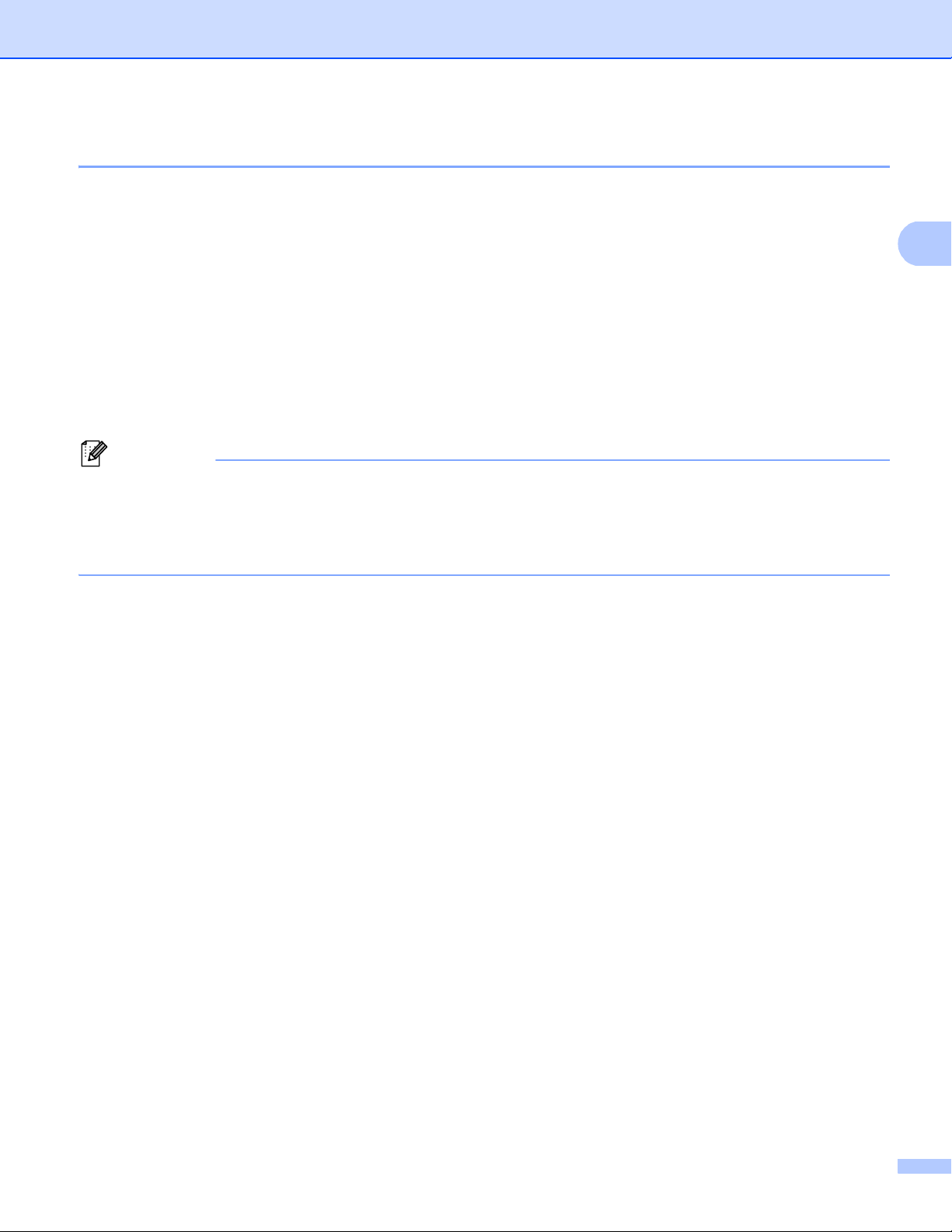
24
Pilotes et logiciel
2
Impression d’un document 2
Lorsque l’appareil reçoit les données envoyées par votre ordinateur, il commence l’impression en saisissant
une feuille dans le bac à papier. Le bac à papier peut alimenter de nombreux types de papier et enveloppes.
(Voir Volume de papier dans les bacs à papier uu page 3.)
a Dans votre application, choisissez la commande Imprimer.
Si d’autres pilotes d’imprimante sont installés sur votre ordinateur, choisissez Brother HL-XXXX series
(Où XXXX correspond au nom de votre modèle.) comme pilote d’imprimante dans le menu Imprimer ou
Imprimer paramètres dans votre application logicielle, puis cliquez sur OK ou Imprimer pour lancer
l’impression.
b L’ordinateur envoie les données à l’appareil. La DEL Ready clignote.
c Une fois toutes les données imprimées, la DEL Ready cesse de clignoter.
Remarque
• Vous pouvez choisir le format et l’orientation du papier dans l’application.
• Si l’application ne prend pas en charge votre format de papier personnalisé, choisissez le format de papier
supérieur suivant.
• Réglez ensuite la zone d’impression en modifiant les marges droite et gauche dans l’application.
